Как отсканировать фото на компьютер через принтер или со сканера
Сканирование фотографий позволяет преобразовать физический снимок в электронный. Цель сканирования может быть разной. Иногда надо скинуть фотографии другому человеку по электронной почте или другим способом. Но более актуальным сканирование будет в случае необходимости сохранение старых фотографий. Со временем бумага меняет свойства, износится, желтеет. Чтобы сохранить фото еще на очень долгое время, можно сделать скан снимка на компьютер. Электронный файл не подвержен износу. К тому же, при сканировании можно выставить параметры, которые могут улучшить качество фотографии – осветлить или затемнить, сделать более или менее контрастной. Если присутствует пятна или дефекты, фото в электронном формате можно отредактировать в разных программах для работы с графикой.
Отсканировать фото на компьютер можно через сканер или принтер, а, точнее, многофункциональное устройство (МФУ), которое включает в себя сразу три устройства – печатающее, сканирующее и копирующее (ксерокс).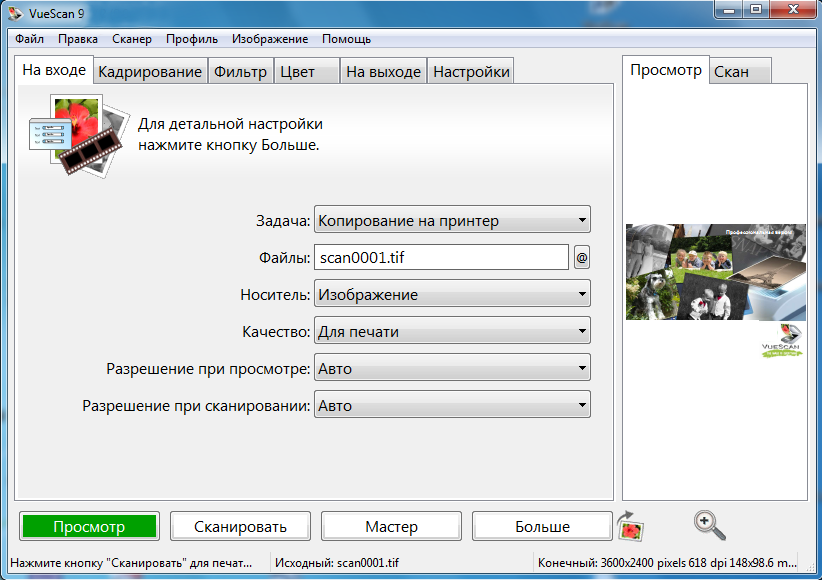
Подготовка к сканированию
Чтобы сканировать фотографии или другие носители нужно:
- Убедиться в том, что устройство может выполнять функцию сканирования. С самостоятельным сканером вопросов не возникает, так как он для этого и предназначен. А вот . В последнем случае важно, чтобы аппарат был многофункциональным, то есть быть принтером 3 в 1 – содержать в себе одновременно , и копир. Убедиться в этом можно из документации к технике или просто попытаться поднять верхнюю крышку. Если под ней есть стекло, тогда сканирование, равно как и ксерокопирование, может осуществляться.
- Правильно (или МФУ). Если для работы принтера соединение с ПК не всегда нужно, например, когда техника может печатать с флешки или , то для работы сканера надо подключиться к компу. Задание на сканирование и отправка готовой скан-копии фото будет осуществляться с и на компьютер соответственно.
 Подключение в большинстве случаев делается через USB-шнур. Для обнаружения и работы сканера потребуется дополнительно установить драйвер, если Windows сама автоматически не сделает установку программного обеспечения. Драйвер ставится с диска, который идет в комплекте с техникой, или скачивается с официального сайта производителя.
Подключение в большинстве случаев делается через USB-шнур. Для обнаружения и работы сканера потребуется дополнительно установить драйвер, если Windows сама автоматически не сделает установку программного обеспечения. Драйвер ставится с диска, который идет в комплекте с техникой, или скачивается с официального сайта производителя.
Чтобы не возникало проблем с работой любой функции МФУ, лучше всего сразу устанавливать полный пакет драйверов вместе с фирменным ПО. Так, могут установиться несколько программ – отдельно для печати, сканирования и копирования.
Сканирование через стандартное средство Windows
Подымите крышку устройства. Положите сканируемое фото на стекло, ориентируясь на направляющую стрелку, которая указывает, где должна располагаться верхняя часть бумаги. Фото должно лежать лицевой стороной вниз.
Зайдите в окно «Устройства и принтеры». Для этого сначала откройте окно «Выполнить» комбинацией клавиш «Windows+R». Затем введите и выполните команду «control printers».
Найдите значок нужного аппарата. Если устройство готово к работе, то значок не будет слегка прозрачным и возле себя не содержит никаких знаков предупреждения.
Нажмите правой кнопкой мышки по значку и выберите «Начать сканирование»
Откроется встроенный в Windows мастер работы со сканером. В окне настраиваются параметры, которые влияют на процесс сканирования и конечное качество цифровой копии фотографии.
- В самом верху окна кнопкой «Изменить» можно выбрать другой сканер для работы. Если подключено только одно устройство, то выбор изначально будет правильным. Но когда подключено несколько разной периферии для сканирования, тогда система может выбрать не ту технику. В идеале надо поставить сканер или принтер по умолчанию, чтобы Windows всегда выбирала необходимый сканер.
- Профиль. При каждом новом сканировании приходится по-новому задавать параметры. Создание нового профиля позволяет сохранить параметры.
 При очередном сканировании просто выберите нужный профиль и все настройки автоматически подставятся в соответствии с внутренними параметрами профиля. Если приходится сканировать много разных по виду документов, то профилей можно задать необходимое количество.
При очередном сканировании просто выберите нужный профиль и все настройки автоматически подставятся в соответствии с внутренними параметрами профиля. Если приходится сканировать много разных по виду документов, то профилей можно задать необходимое количество. - Подача. Практически никогда эта настройка не меняется. В 99% случаев в домашнем использовании или малом офисе применяется планшетный сканер, в котором фотография или лист бумаги кладется сверху на стекло и прикрывается крышкой.
- Размер бумаги.
- Тип файла. Проще говоря, конечный формат электронного файла на компьютере – расширение. От параметра зависит не только программа, которой потом придется открывать документ, но и качество скана, а значит, и размер в Мб. Чтобы получить скан фотографии в максимальном качестве, выбирайте формат BMP.
 Если сканирование проходит слишком долго или высокое качество не требуется, тогда допустимо выбирать форматы JPGи PNG. Дабы сканировать по сети и делиться файлами по электронной почте обычно выбирают формат PDF.
Если сканирование проходит слишком долго или высокое качество не требуется, тогда допустимо выбирать форматы JPGи PNG. Дабы сканировать по сети и делиться файлами по электронной почте обычно выбирают формат PDF. - Разрешение (DPI). Увеличение разрешения повышает качество скана фото. В зависимости от типа и модели сканера максимальное разрешение может отличаться. Измеряется в точках на дюйм. Чем больше количество точек, тем выше качество. Если надо сканировать и потом документ многократно увеличивать без потери качества, тогда выбирайте максимальное значение. Размер скана в хорошем качестве может достигать десятков и более Мб. Поэтому, для частого и многократного сканирования необходимо иметь достаточно свободного места на компьютере.
- Яркость и контрастность. Чтобы не искажать фото, изменять расположение ползунков не рекомендуется. Настройка чаще используется для обычных документов.
- Просмотр. Можете нажать на кнопку, чтобы убедиться в правильном расположении фото на окне сканера и понять, каким будет результат.

После настройки всех параметров можно нажать на кнопку «Сканировать» и сканер запустится в действие.
В зависимости от выставленного качества создание скана может занимать разное время, от нескольких секунд до минуты и более.
Когда сканирование завершится, система предложит сохранить . Задайте имя файла и нажмите «Импорт».
В Windows 10 по умолчанию скан попадет в стандартную директорию «Изображения», внутри которой создастся папка, называющаяся текущей датой.
Путь сохранения можно изменить в окне импорта, нажав на ссылку «Дополнительные параметры».
При необходимости смените место сохранения. Возможно также отключить создание папки под скан. В пункте «Имя папки» укажите «Нет».
Другие стандартные программы
В Windows версий 7-10 есть другой встроенный софт, который позволяет .
Paint
Многие привыкли использовать стандартный графический редактор Paint только для простого оформления картинок или подписей. Но внутри программы есть функция получения изображения.
Но внутри программы есть функция получения изображения.
Запустите Paint любым способом. В Windows XP зайдите в меню «Пуск» и откройте софт в папке «Стандартные». В более новых Windows найдите редактор через поиск.
Через меню «Файл» кликните по пункту «Со сканера или камеры».
Сделайте базовые настройки.
Расширенный набор настроек доступен после клика по ссылке «Настроить качество сканированного изображения».
Сделайте предварительный просмотр, а после отсканируйте. Скан появится в виде изображения в открытом окне Paint.
Даже если изначально фото было неправильно уложено внутри сканера, в редакторе доступен поворот. Также можно сделать подписи текстом, изменить размер и другое.
Но для редактирования рекомендуется использовать инструменты более продвинутых редакторов фото.
Сохранение делается через пункт «Сохранить как» внутри меню «Файл».
Выберите формат, который обеспечит наилучшее качество – BMP или PNG.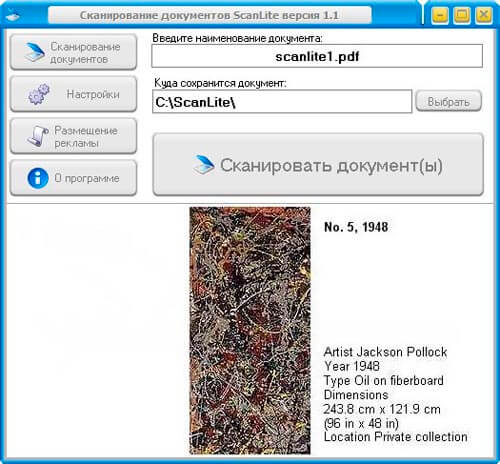 JPG тоже даст хорошее качество, но в сравнении с предыдущими форматами недотягивает, размер, естественно, будет меньше.
JPG тоже даст хорошее качество, но в сравнении с предыдущими форматами недотягивает, размер, естественно, будет меньше.
Программы от разработчиков
Производители дополнительно к стандартному пакету ПО предлагают утилиты. Внутренний интерфейс может отличаться, но интуитивно понятен. Перечень параметров также практически всегда одинаковый.
Софт устанавливается либо сразу с драйверами, либо отдельно через запуск установочного файла на диске. Все программы доступны для загрузки с официальных ресурсов компаний.
- HP Scan. Программы от компании лидера на рынке печатающей техники Hewlett-Packard. По интерфейсу практически идентична стандартной утилите сканирования в Windows.
- Epson Scan. Как и предыдущее ПО, разработано брендом Epson для работы со своими продуктами. Настройки таки же, интерфейс прост даже для новичка в пользовании ПК.
Сторонние программы
Если необходимо более гибко настраивать сканер и управляться с полученным документом, например, сразу отправлять файл по E-mail, тогда предлагается воспользоваться специализированными программами для сканирования.
ABBYY FineReader
Программа известна и широко используется благодаря встроенному функционалу, позволяющему распознавать текст и таблицы с изображений. Есть несколько версий программы, которые отличаются возможностями, Цена за каждую версию разная, а стоимость максимального пакета превышает 30 тыс. р.
Обладает как достоинствами, так и недостатками. Для обычного сканирования покупать софт нет смысла. Больше пригодится для профессиональной работы. Также позволяет сканировать в PDF из нескольких листов.
VueScan
Известное приложение, которое рекомендуют даже производители техники. Если нужно гибко и настраивать качество, тогда софт то, что необходимо. Программа поддерживает работу большинства марок, моделей многофункциональных и сканирующих устройств. Имеет встроенную функцию оптического распознавания символов – преобразования изображения в текст.
Сканер CuneiForm
Бесплатная программа, которая доступна для скачивания на официальном сайте разработчика OpenOCR.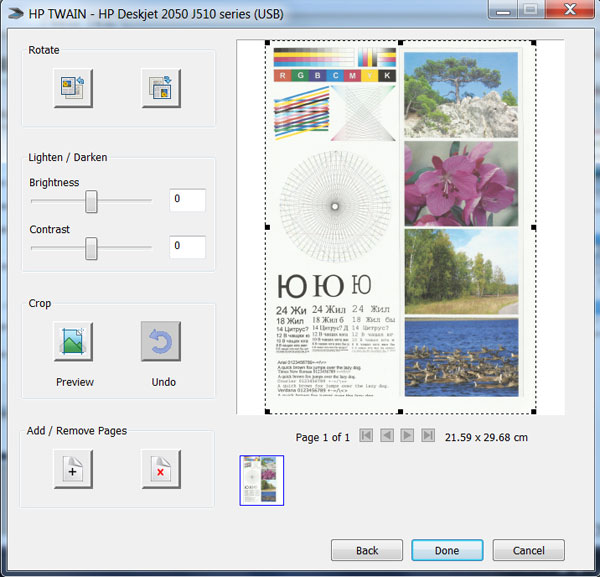 Имеет минимальные системные требования, не грузит компьютер и быстро работает.
Имеет минимальные системные требования, не грузит компьютер и быстро работает.
Встроен механизм распознавания текста. Перед сканированием в программе можно поправить область скана, обрезать при необходимости, и сделать цветовую коррекцию. После сканирования можно работать с текстом прямо в окне CuneiForm.
ScanPapyrus
Программа позволяет значительно ускорить сканирование за счет выбора ограниченной области обработки. Например, если считывается фотография размером 10×15, то нет необходимости выполнять сканирование всей области. В настройках можно выставить нужный размер и сканирование пройдет быстрее. Для фото 10 на 15 больше всего подходит размер А6.
Откройте крышку сканера и ориентируясь на разметку, положите фото в нужное место. На корпусе могут быть отметки, которые указывают, какой размер бумаги кладется в конкретную область.
Если подобных отметок нет, то фотографию необходимо класть в угол, где находится стрелка (указывает начало хода сканера).
Предварительно отключите опции «Автообрезка» и «Автоконтраст». Последнюю функцию лучше применять для сканирования текста.
На вкладке «Сканирование» обязательно выставьте качество (рекомендуется «отличное», что приравнивается к 600 т/дюйм) и выберите цветность. Для фотографий лучше выбирать цветное сканирование.
Чтобы запустить процесс, сделайте клик по кнопке «Сканировать страницу». Когда надо отсканировать много страниц, например, перевести много фотографий из старого альбома, тогда лучше воспользоваться функцией потокового сканирования. Нажмите на соответствующую кнопку. Появится окно, где надо выставить интервал времени, которого вам хватит, чтобы сменить фотографию.
По истечении времени сканирование автоматически выполнится и таймер заново начнет отсчет. При необходимости нажмите «Enter» и сканирование сделается без ожидания.
Когда все цифровые образы фотографии создадутся, можете нажать на «Завершить». После, сканы отобразятся и появится простая панель форматирования. По желанию можно воспользоваться встроенными инструментами.
После, сканы отобразятся и появится простая панель форматирования. По желанию можно воспользоваться встроенными инструментами.
Для сохранения файла нажмите комбинацию «Ctrl+S». Выберите качество, формат, создайте или выберите существующую папку, где окажутся все отсканированные документы.
Другие программы:
- ScanLite;
- СканКорректор.
8 советов по сканированию фото
- Перед процедурой сканирования обязательно протрите экран сканера сухой тряпочкой без ворса. Аналогично вытрите и фотографию, но ни в коем случае не старайтесь оттереть пятна, так как это может привести к повреждению покрытия фото.
- Любые фото лучше переводить в электронный формат через планшетный сканер, а не протяжный.
 В последнем случае возникает риск повреждения фотобумаги.
В последнем случае возникает риск повреждения фотобумаги. - Старые фото, которые со времени пожелтели и выцвели надо сканировать в цветовом режиме, чтобы после профессиональной коррекции качество было самым высоким из возможного.
- Сканировать цветные фото необходимо с максимальной глубиной цвета, которую может обеспечить сканер. Хороший результат достигается при глубине в 24 и более бит.
- Не корректируйте снимки в программах для сканов. Заниматься реставрацией необходимо только в специализированном софте.
- Старые фото, чтобы обеспечить наилучший вид, надо сканировать в самом высоком разрешении. Такое действие позволит при увеличении изображения на ПК разглядеть мелкие детали на снимке, которые на реальной фотобумаге ранее не были видны.
- Чтобы цифровая фотография оказалась очень качественной, сохранять скан необходимо в формат без сжатия – TIFF.
- Если в наличии осталась фотопленка, но нет возможности распечатать фото, то можно отсканировать информацию прямо с пленки.
 На рынке есть специальные сканеры фотопленок и слайдов.
На рынке есть специальные сканеры фотопленок и слайдов.
4.7 / 5 ( 3 голоса )
NAPS2 — бесплатная программа для сканирования в PDF и JPG
Оказалось довольно трудно найти программу для сканирования, которая удовлетворяет всем необходимым требованиям и при этом бесплатна. Мне хотелось найти такую программу для сканирования, которая могла бы выполнять сканирование в формат PDF и JPEG. И при этом программа должна иметь простой и понятный интерфейс дабы не вызывать ужас у пользователей, чья компьютерная грамотность ограничена знанием двух кнопок мыши.
После долгих поисков была найдена программа, которая удовлетворила полностью все мои запросы и даже боле того — Not Another PDF Scaner 2 (NAPS2).
Not Another PDF Scaner 2Абсолютно бесплатно
Программа совершенно бесплатна — в ней нет никакой рекламы, ограничений и тем более условно-бесплатного использования.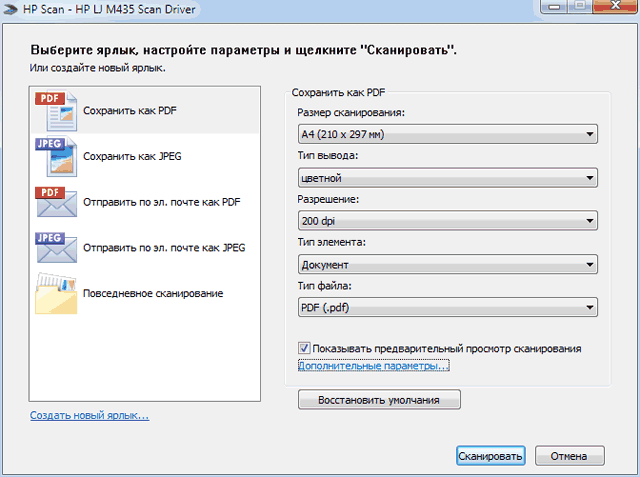
Простое и удобное сканирование
Для сканирования можно настроить несколько профилей и выбирать нужный профиль при сканировании, что позволяет избавиться от процесса задания настроек при каждом сканировании.
профили сканированияСканированные файлы можно прямо из программы отправить по почте, распечатать на принтере или сохранить в документ.
Работает с драйверами WIA и TWAIN
В настройках профиля сканирования есть возможность выбрать драйвер устройства WIA или TWAIN, с которым будет работать программа
выбор WIA или TWAIN драйвераСканирование в PDF и JPEG
Программа способна сохранять сканированные документы в два наиболее распространенных формата документов — это многостраничный PDF и файл изображений JPG
Функция распознавания текста OCR
Помощи этой функции можно создавать файлы PDF с возможностью поиска по тексту.
Редактор изображений
В программе есть встроенный редактор изображений, с помощью которого можно изменить параметры изображения перед сохранением:
- обрезка
- яркость/контрастность
- оттенок/насыщенность
- баланс белого
- повернуть или отразить
Инструменты для специалистов
- Поддержка командной строки
- MSI установщик и конфигурация на уровне приложений для развертывания с помощью групповой политики
- Portable версия не требующая установки
Поддержать автора, скачать программу и найти больше информации можно на сайте https://www.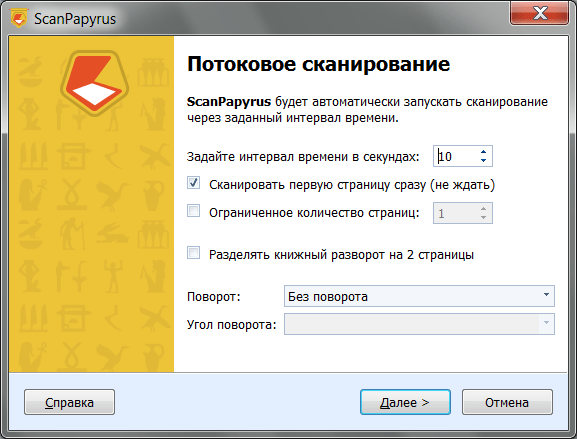 naps2.com/
naps2.com/
Чем отсканировать документ или фото — 4 бесплатных мобильных приложения
[responsivevoice_button voice=”Russian Female” buttontext=”Прослушать статью”]
Те дни, когда мы были вынуждены покупать дорогие сканеры, канули в лету. Современные мобильные устройства могут проделать эту же работу намного быстрее и не менее качественно. Благодаря высококачественным камерам и мощности, сканирование документа или фото с помощью смартфона стало максимально простым. Достаточно открыть приложение и направить камеру на текст или изображение. Мы предлагаем вашему вниманию подборку приложений, которые превратят телефон в отличный сканер.
Лучшее скан-приложение для iOS – Evernote Scannable
Evernote, популярный сервис для конспектирования, создал замечательное бесплатное приложение для сканирования – Scannable. Оно подходит для сканирования квитанций, визиток и печатных документов. Приложение использует оптическое распознавание букв и цифр (ОРТ), которое позволяет искать слова и фразы в отсканированном цифровом документе.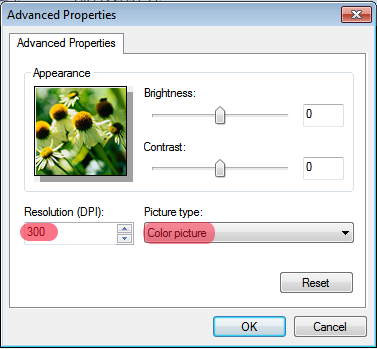 ОРТ функция работает автоматически, анализируя слова и знаки документа, пока вы его сканируете. Также Scannable использует эту функцию чтобы выделять информацию на визитках (например, email и телефонные номера) с возможностью её последующего сохранения в телефоне.
ОРТ функция работает автоматически, анализируя слова и знаки документа, пока вы его сканируете. Также Scannable использует эту функцию чтобы выделять информацию на визитках (например, email и телефонные номера) с возможностью её последующего сохранения в телефоне.
Одно из главных преимуществ Scannable заключается в его надёжности. После запуска приложение автоматически распознаёт объект, фокусируется на нём и делает снимок. Вы можете перелистывать многостраничный документ, соединять и удалять страницы – приложение быстро редактирует скан, регулирует контрастность и яркость, чтобы максимально улучшить читабельность. При этом настройки можно регулировать вручную.
Можно настроить автоматическое сохранение сканов в аккаунте Evernote, экспорт на хранилище iCloud или в альбом камеры. Также, есть возможность делиться оцифрованными документами, выбрав один из доступных каналов: в сообщениях, по email или посредством других приложений в смартфоне. Самым большим недостатком Scannable является невозможность сохранения списка предыдущих сканов.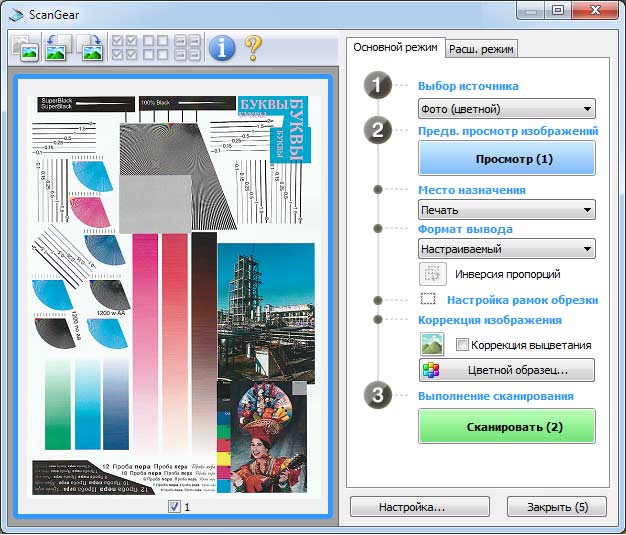 Чтобы сохранить новый файл, вам придётся сначала сохранить или переслать уже сделанный документ, сразу после его сканирования.
Чтобы сохранить новый файл, вам придётся сначала сохранить или переслать уже сделанный документ, сразу после его сканирования.
Лучшее скан-приложение для Android – CamScanner
Если нужно отсканировать документ с помощью Android-смартфона, вы вряд ли найдёте что-нибудь лучше, чем CamScanner. Это бесплатное приложение предлагает все основные функции сканирования, и даже несколько дополнительных. Приложение использует камеру телефона для сканирования документов, рецептов, визиток, отдельных слов и даже замысловатых каракуль с доски. CamScanner анализирует содержание изображения, чтобы системно всё организовать, например: сканы визиток сохраняются в одной папке, а сканы документов – в другой. В качестве дополнительного бонуса приложение позволяет делать сканы с фотографий, отснятых ранее. Качество отсканированного текста высокое, хотя может варьироваться в зависимости от характеристик камеры смартфона.
Есть множество вариантов изменения сканированного объекта путём настройки цвета, контраста, яркости или обрезки изображения. Можно добавлять водяные знаки, подписи и тэги, по которым удобно искать файлы в телефоне. Кроме того, есть встроенный инструмент для совместной работы, поиск и синхронизация с известными облачными хранилищами Dropbox и Google Drive.
Можно добавлять водяные знаки, подписи и тэги, по которым удобно искать файлы в телефоне. Кроме того, есть встроенный инструмент для совместной работы, поиск и синхронизация с известными облачными хранилищами Dropbox и Google Drive.
Как и у Scannable, у CamScanner есть ОРТ, но для его использования придётся загрузить специальный плагин. С помощью ОРТ вы можете искать документы по ключевым словам и фразам, что действительно очень удобно. ОРТ позволяет экспортировать и редактировать текст из скана, но для этого нужно установить платные обновления за $4,99. Использование программы подразумевает создание учётной записи, зато вы сможете автоматически загружать сканы на сайт CamScanner, что существенно облегчает их перенос со смартфона на ПК. CamScanner также доступен для Windows Phone и iOS.
Дополнительно
Microsoft Office Lens (Android, iOS и Windows)
Это простое приложение для сканирования документов, фотографий и надписей, поддерживающее пересылку сканированных файлов в аккаунт Microsoft. Вы можете сохранять сканы как PDF-файлы или добавлять их на OneNote и OneDrive.
Вы можете сохранять сканы как PDF-файлы или добавлять их на OneNote и OneDrive.
Scanbot (Android и iOS)
Одно из лучших и надёжных приложений для сканирования с очень удобным дизайном. Программа автоматически сканирует документы, когда вы наводите камеру на лист бумаги. Вы можете обрезать скан и выбрать окончательный вариант файла из четырёх версий с различной яркостью и контрастностью. Бесплатное приложение выполняет базовые функции сканирования, есть возможность обновиться до версии Pro за $0,99/месяц, или единоразово заплатив $4,90. Дополнительные платные функции включают в себя ОРТ, автоматическое добавление тэгов и выбор темы. Платная версия не содержит рекламы.
Источник: CNET.com
8 лучших программ для распознавания текста на 2020 год [Free and Paid]
В наши дни почти все (например, фотографии, музыка, видео) стали цифровыми, и это имеет смысл, поскольку цифровым контентом можно удобно управлять. Так как же текстовые документы могут остаться позади? Благодаря достижениям в Оптическое распознавание символов (OCR) техники, теперь стало проще, чем когда-либо оцифровывать печатные или рукописные тексты. Для этого вам нужны действительно хорошие приложения для распознавания текста, и именно об этом и рассказывается в этой статье. Это программное обеспечение может либо получать источник со сканирующих устройств, либо вы можете вводить свои собственные изображения или файлы PDF для преобразования в редактируемый текст. Заинтригованный? Ну, тогда давайте не будем биться вокруг, и перейдем к 8 лучшим программам для распознавания текста, которые вы должны использовать в 2020 году.
Для этого вам нужны действительно хорошие приложения для распознавания текста, и именно об этом и рассказывается в этой статье. Это программное обеспечение может либо получать источник со сканирующих устройств, либо вы можете вводить свои собственные изображения или файлы PDF для преобразования в редактируемый текст. Заинтригованный? Ну, тогда давайте не будем биться вокруг, и перейдем к 8 лучшим программам для распознавания текста, которые вы должны использовать в 2020 году.
Лучшее программное обеспечение для распознавания текста для Windows, MacOS и Linux
1. ABBYY FineReader
Когда дело доходит до оптического распознавания символов, вряд ли найдется что-то, что даже близко подходит к ABBYY FineReader. ABBYY FineReader позволяет загружать текст со всех видов изображений на одном дыхании.
Несмотря на широкий набор функций, ABBYY FineReader очень прост в использовании. Он может извлекать текст практически из всех популярных форматы изображений, такие как PNG, JPG, BMP и TIFF. И это еще не все. ABBYY FineReader также может извлекать текст из файлов PDF и DJVU. После загрузки исходного файла или изображения (которое предпочтительно должно иметь разрешение не менее 300 т / д для оптимального сканирования) программа анализирует его и автоматически определяет различные разделы файла, имеющие извлекаемый текст. Вы можете либо извлечь весь текст, либо выбрать только некоторые конкретные разделы. После этого все, что вам нужно сделать, это использовать опцию Сохранить, чтобы выбрать формат вывода, а ABBYY FineReader позаботится обо всем остальном. Поддерживаются многочисленные форматы вывода, такие как TXT, PDF, RTF и даже EPUB.
И это еще не все. ABBYY FineReader также может извлекать текст из файлов PDF и DJVU. После загрузки исходного файла или изображения (которое предпочтительно должно иметь разрешение не менее 300 т / д для оптимального сканирования) программа анализирует его и автоматически определяет различные разделы файла, имеющие извлекаемый текст. Вы можете либо извлечь весь текст, либо выбрать только некоторые конкретные разделы. После этого все, что вам нужно сделать, это использовать опцию Сохранить, чтобы выбрать формат вывода, а ABBYY FineReader позаботится обо всем остальном. Поддерживаются многочисленные форматы вывода, такие как TXT, PDF, RTF и даже EPUB.
Выводимый текст является полностью редактируемым, и текст даже из самых содержательных документов (например, имеющих несколько столбцов и сложные макеты) извлекается безупречно. Другие функции включают в себя обширная языковая поддержка, многочисленные стили шрифтов / размеры и инструменты коррекции изображения для файлов, полученных из сканеров и камер.
Сказав все это, то, что отличает ABBYY FineReader от остальных программ, это его почти идеальная точность. С новым обновлением Finereader 15, теперь программное обеспечение использует AI для улучшения распознавания символов, AI особенно используется при извлечении текстов из документов, написанных на японском, корейском и китайском языках. Таким образом, если вы хотите получить абсолютно лучшее программное обеспечение для оптического распознавания текста с расширенными функциями, расширенным форматом ввода-вывода и поддержкой обработки, выберите ABBYY FineReader.
Доступность платформы: Windows и macOS
Цена: Платные версии начинаются с $ 199, доступна 30-дневная бесплатная пробная версия
Скачать
2. Тессеракт
Тессеракт, пожалуй, самое мощное и передовое программное обеспечение для распознавания текста в этом списке, и я скажу вам почему. Прежде всего, немного истории.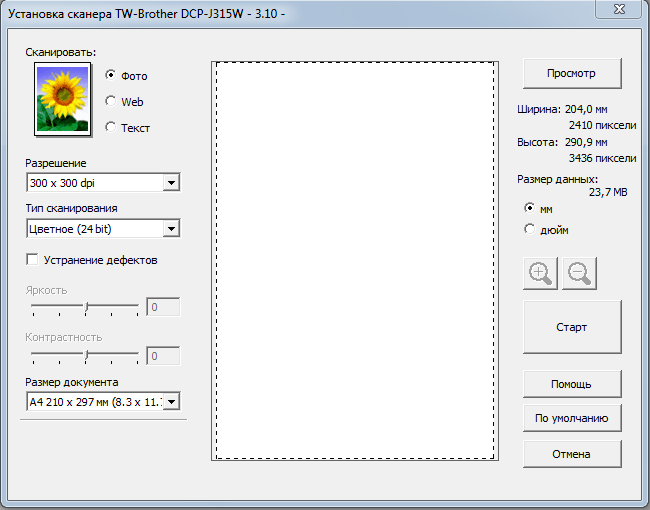 Он был разработан HP в 1994 году, но вскоре компания выпустила его под лицензией Apache для разработки с открытым исходным кодом. В 2006 году Google принял проект и спонсировал разработчиков для работы над Tesseract. Перенесемся вперед, и Tesseract стал самым мощным Механизм распознавания текста, который использует Deep Learning для извлечения текстов из изображений (BMP, PNG, JPEG, TIFF и т. Д.) И файлов PDF., Существует множество онлайн-сервисов, которые используют OCR API Tesseract для распознавания и преобразования больших массивов изображений и файлов PDF. И самое приятное, что он доступен для всех основных операционных систем, включая Windows, macOS и Linux. Не говоря уже о том, что в отличие от ABBYY и Adobe, Tesseract совершенно бесплатно и вы можете использовать его для преобразования тысяч изображений в текст, не платя ни копейки.
Он был разработан HP в 1994 году, но вскоре компания выпустила его под лицензией Apache для разработки с открытым исходным кодом. В 2006 году Google принял проект и спонсировал разработчиков для работы над Tesseract. Перенесемся вперед, и Tesseract стал самым мощным Механизм распознавания текста, который использует Deep Learning для извлечения текстов из изображений (BMP, PNG, JPEG, TIFF и т. Д.) И файлов PDF., Существует множество онлайн-сервисов, которые используют OCR API Tesseract для распознавания и преобразования больших массивов изображений и файлов PDF. И самое приятное, что он доступен для всех основных операционных систем, включая Windows, macOS и Linux. Не говоря уже о том, что в отличие от ABBYY и Adobe, Tesseract совершенно бесплатно и вы можете использовать его для преобразования тысяч изображений в текст, не платя ни копейки.
Тем не менее, есть одна небольшая проблема. Tesseract не предлагает интерфейс с графическим интерфейсом. Вам придется использовать механизм OCR в командной строке, который не является чашкой чая для всех. Чтобы решить эту проблему, разработчики создали клиенты с графическим интерфейсом использование исходного кода Tesseract для различных операционных систем. Я протестировал несколько из них и отсортировал лучшие клиенты Tesseract GUI для различных операционных систем. Если вы хотите быстро преобразовать изображения или PDF-файлы в редактируемый текст, используйте OCR Space (ссылка ниже) в веб-браузере. Это очень быстро и делает отличную работу. Если вы на Windows тогда используйте gImageReader; для Linux используйте OCRFeeder, а для macOS – PDF OCR X. Это все, но если вы хотите самостоятельно протестировать больше клиентов с графическим интерфейсом, перейдите к этому ссылка на сайт, Кроме того, если у вас есть опыт, то вы, конечно, можете использовать Tesseract в командной строке.
Вам придется использовать механизм OCR в командной строке, который не является чашкой чая для всех. Чтобы решить эту проблему, разработчики создали клиенты с графическим интерфейсом использование исходного кода Tesseract для различных операционных систем. Я протестировал несколько из них и отсортировал лучшие клиенты Tesseract GUI для различных операционных систем. Если вы хотите быстро преобразовать изображения или PDF-файлы в редактируемый текст, используйте OCR Space (ссылка ниже) в веб-браузере. Это очень быстро и делает отличную работу. Если вы на Windows тогда используйте gImageReader; для Linux используйте OCRFeeder, а для macOS – PDF OCR X. Это все, но если вы хотите самостоятельно протестировать больше клиентов с графическим интерфейсом, перейдите к этому ссылка на сайт, Кроме того, если у вас есть опыт, то вы, конечно, можете использовать Tesseract в командной строке.
Доступность платформы: Интернет, Windows, macOS и Linux
Цена: Свободно
Скачать: Веб-браузер, Windows, Macos, Linux, Командная строка
3. OmniPage Ultimate от Kofax
OmniPage Ultimate от Kofax
OmniPage Ultimate – это профессиональное программное обеспечение для преобразования ваших изображений (JPG и PNG), документов и PDF-файлов в цифровые файлы. Если у вас большая компания и вам нужно надежное программное обеспечение для распознавания текста, я очень рекомендую OmniPage Ultimate от Kofax. Однако для частных лиц это программное обеспечение будет слишком дорогим. Что касается функций, OmniPage может точно оцифровывать изображения и документы, делая их одновременно редактируемыми и доступными для поиска. Он также поддерживает длинный список форматов изображений, поэтому независимо от расширения файла вы можете легко преобразовать его в любой формат файла, который вам нужен. С точки зрения возможностей, я бы сказал, это очень близко к ABBYY FineReader.
Кроме того, OmniPage Ultimate использует свою запатентованную технологию для определения макета изображений и автоматически поворачивает документ в правильной ориентации. Кроме того, вы можете запланировать большие объемы файлов PDF для пакетной обработки, используя инструмент автоматизации. Не говоря уже о том, что может обнаружить более 120 языков и может обрабатывать изображения и документы соответственно. Что касается форматов выходного файла, он поддерживает PDF, DOC, EXCL, PPT, CDR, HTML, ePUB и другие. Учитывая все вышесказанное, OmniPage Ultimate представляется надежным решением для оптического распознавания текста для корпоративных пользователей.
Кроме того, вы можете запланировать большие объемы файлов PDF для пакетной обработки, используя инструмент автоматизации. Не говоря уже о том, что может обнаружить более 120 языков и может обрабатывать изображения и документы соответственно. Что касается форматов выходного файла, он поддерживает PDF, DOC, EXCL, PPT, CDR, HTML, ePUB и другие. Учитывая все вышесказанное, OmniPage Ultimate представляется надежным решением для оптического распознавания текста для корпоративных пользователей.
Доступность платформы: Windows
Цена: Бесплатная пробная версия на 15 дней, платная версия за 183 $
Скачать
4. Readiris
В поисках чрезвычайно мощного программного обеспечения для оптического распознавания символов, которое имеет множество функций, но не требует ли много усилий, чтобы начать работу? Посмотрите на Readiris, так как это может быть именно то, что вам нужно.
Приложение профессионального уровня Readiris имеет обширный набор функций, который в значительной степени идентичен ранее обсуждавшемуся ABBYY FineReader. Readiris поддерживает несколько форматов изображений: от BMP до PNG и от PCX до TIFF. Кроме этого, PDF и DJVU файлы могут быть обработаны так же хорошо. Изображения могут быть получены из устройств сканера, и приложение также позволяет вам задавать пользовательские параметры обработки для исходных файлов / изображений, такие как сглаживание и регулировка DPI, перед их анализом. Хотя Readiris может обрабатывать изображения с более низким разрешением очень хорошо, оптимальное разрешение должно быть не менее 300 dpi.
Как только анализ завершен, Readiris определяет текстовые разделы (или зоны), и текст может быть извлекается из определенных зон или всего файла, Извлеченный текст доступен для редактирования и поиска и может быть сохранен в различных форматах, таких как PDF, DOCX, TXT, CSV и HTM.
Более того, облачная функция сохранения в Readiris Pro позволяет напрямую сохранять извлеченный текст в различные облачные службы хранения, такие как Dropbox, OneDrive, Google Drive и другие. Существует также множество полезных функций редактирования / обработки текста, и даже штрих-коды можно сканировать.
В общем, вы должны использовать Readiris, если хотите надежные функции извлечения / редактирования текста в простом в использовании пакете, в комплекте с обширной поддержкой формата ввода / вывода. Однако Readiris немного колеблется, когда дело доходит до обработки документов со сложными макетами, такими как несколько столбцов, таблиц и т. Д.
Доступность платформы: Windows и macOS
Цена: Платные версии начинаются с $ 49, доступна 10-дневная бесплатная пробная версия
Скачать
5. Adobe Acrobat Pro DC
Если вы ищете мощное программное обеспечение для оптического распознавания текста для профессионального использования, я не могу рекомендовать Adobe Acrobat Pro DC. Так как это Adobe – создатель PDF и различных стандартов документов – компания имеет разработал мощный механизм распознавания текста для точного извлечения текстов из файлов PDF, имеющих отсканированные изображения. Несмотря на то, что он не так многофункциональн, как ABBYY FineReader, Adobe Acrobat, безусловно, превосходит по уровню извлечения. Например, вы можете легко импортировать текстовые PDF-файлы в Adobe Acrobat, а затем использовать технологию распознавания текста для преобразования файла в редактируемый текст. Однако, если вы хотите выбрать изображение, то сначала вам нужно создать PDF-файл изображения, а затем только вы можете импортировать его. В этом отношении есть некоторые ограничения, но кроме этого, Adobe Acrobat является гораздо более мощным программным обеспечением для распознавания текста.
Так как это Adobe – создатель PDF и различных стандартов документов – компания имеет разработал мощный механизм распознавания текста для точного извлечения текстов из файлов PDF, имеющих отсканированные изображения. Несмотря на то, что он не так многофункциональн, как ABBYY FineReader, Adobe Acrobat, безусловно, превосходит по уровню извлечения. Например, вы можете легко импортировать текстовые PDF-файлы в Adobe Acrobat, а затем использовать технологию распознавания текста для преобразования файла в редактируемый текст. Однако, если вы хотите выбрать изображение, то сначала вам нужно создать PDF-файл изображения, а затем только вы можете импортировать его. В этом отношении есть некоторые ограничения, но кроме этого, Adobe Acrobat является гораздо более мощным программным обеспечением для распознавания текста.
Сказав все это, лучшая часть этого программного обеспечения заключается в том, что оно сохраняет шрифт исходного документа, используя метод создания пользовательских шрифтов. Поскольку у Adobe есть огромный репозиторий фирменных обычных и дизайнерских шрифтов, он автоматически соответствует стилю шрифта исходного документа, а затем преобразует PDF в этот конкретный шрифт. И в случае, если нет доступного шрифта, то это создает собственный шрифт, используя похожую типографику, Это особенность, которую может использовать только Adobe. Проще говоря, если вы хотите конвертировать тысячи страниц отсканированных изображений в виде файлов PDF (например, книг), то Adobe Acrobat Pro DC – лучшее программное обеспечение для распознавания текста, которое вы можете выбрать.
Поскольку у Adobe есть огромный репозиторий фирменных обычных и дизайнерских шрифтов, он автоматически соответствует стилю шрифта исходного документа, а затем преобразует PDF в этот конкретный шрифт. И в случае, если нет доступного шрифта, то это создает собственный шрифт, используя похожую типографику, Это особенность, которую может использовать только Adobe. Проще говоря, если вы хотите конвертировать тысячи страниц отсканированных изображений в виде файлов PDF (например, книг), то Adobe Acrobat Pro DC – лучшее программное обеспечение для распознавания текста, которое вы можете выбрать.
Доступность платформы: Windows и macOS
Цена: Бесплатная пробная версия на 7 дней, платная версия начинается с $ 12.99 / месяц
Скачать
6. Microsoft OneNote
OneNote – это впечатляющее многофункциональное приложение для создания заметок, с которым легко начать работу. Тем не менее, заметки не единственное, в чем они хороши. Если вы используете OneNote как часть вашего рабочего процесса, вы можете использовать его для основное извлечение текстаБлагодаря доброте OCR, встроенной в него.
Если вы используете OneNote как часть вашего рабочего процесса, вы можете использовать его для основное извлечение текстаБлагодаря доброте OCR, встроенной в него.
Использование OneNote для извлечения текста из изображений смехотворно просто. Если вы используете настольное приложение, все, что вам нужно сделать, это использовать Вставить Возможность добавить изображение в любой из блокнотов или разделов. Как только это будет сделано, просто щелкните правой кнопкой мыши на изображение и выберите Копировать текст с картинки вариант. Весь текстовый контент с изображения будет скопирован в буфер обмена и может быть вставлен (и, следовательно, отредактирован) куда угодно, согласно требованию. Будь то PNG, JPG, BMP или TIFF, OneNote поддерживает практически все основные форматы изображений.
Однако возможности OneNote по извлечению текста весьма ограничены, и он не может работать с изображениями, имеющими сложные макеты текстового содержимого, такие как таблицы и подразделы.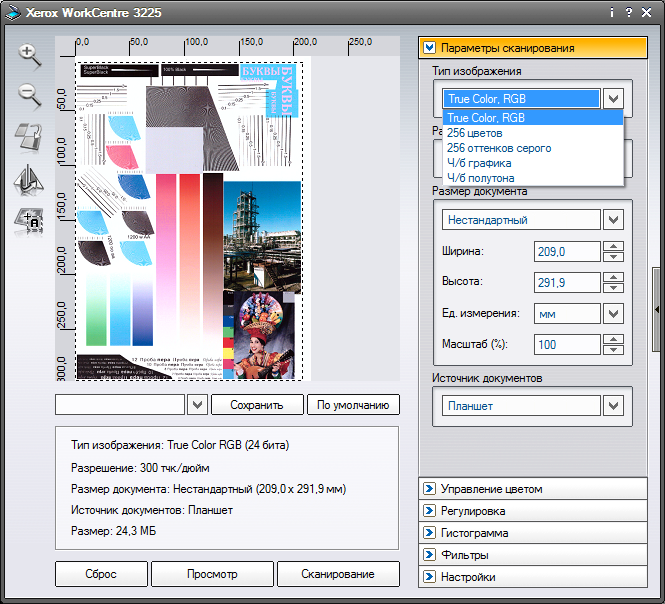 Так что это то, что вы должны иметь в виду.
Так что это то, что вы должны иметь в виду.
Доступность платформы: Windows и macOS
Цена: Свободно
Скачать
7. Amazon Textract
В 2019 году Amazon запустила свое программное обеспечение для оптического распознавания текста Textract, которое имеет модель машинного обучения и обучено использованию миллионов документов. Он может автоматически определять печатный текст из изображений (JPG и PNG) и файлов PDF и отображать его в цифровом виде с почти идеальной точностью. Хотя Textract в основном доступен в веб-браузере, вы также можете загрузить его и использовать службу через командную строку. Кроме того, Textract кажется довольно мощным программным обеспечением для распознавания текста. он может извлекать не только тексты, но также таблицы, поля, числа и ключевые значения. Мне особенно нравится извлечение таблиц из отсканированных изображений, так как это может упростить процесс редактирования текста. Textract хранит данные таблицы, используя предопределенную схему, где он извлекает все данные в виде строк и столбцов.
Textract хранит данные таблицы, используя предопределенную схему, где он извлекает все данные в виде строк и столбцов.
Сказав все это, Amazon Textract предлагает свои услуги как для частных лиц, так и для предприятий. Как домашний пользователь, вы можете зарегистрировать бесплатную учетную запись уровня AWS и использовать эту услугу, но имейте в виду, что вы можете конвертировать только 1000 страниц в месяц. В целом, Amazon Textract делает отличное программное обеспечение для распознавания текста и может использоваться как обычными пользователями, так и предприятиями.
Доступность платформы: Интернет, Windows, macOS, Linux
Цена: Бесплатно в течение первых 3 месяцев, Премиум план начинается с $ 1,50 за 1000 страниц
Скачать
8. Документы Google
Не многие знают, что в Документах Google есть скрытая функция распознавания текста. Да, вы правильно прочитали, и вам не нужна учетная запись G Suite для использования этой функции. Конечно, это не самый простой подход, но для обычных пользователей, которые хотят конвертировать PDF файлы в редактируемый текст бесплатно тогда Google Docs – лучший, без исключения. Все, что вам нужно сделать, это загрузить файл PDF на Google Drive. После этого щелкните его правой кнопкой мыши и перейдите к параметру «Открыть с помощью». Наконец, нажмите на Google Docs, и все готово. Теперь файл PDF откроется в Google Docs и автоматически преобразует его в редактируемый текст в течение нескольких секунд. Как это круто?
Конечно, это не самый простой подход, но для обычных пользователей, которые хотят конвертировать PDF файлы в редактируемый текст бесплатно тогда Google Docs – лучший, без исключения. Все, что вам нужно сделать, это загрузить файл PDF на Google Drive. После этого щелкните его правой кнопкой мыши и перейдите к параметру «Открыть с помощью». Наконец, нажмите на Google Docs, и все готово. Теперь файл PDF откроется в Google Docs и автоматически преобразует его в редактируемый текст в течение нескольких секунд. Как это круто?
Теперь вы можете редактировать весь текст, искать его, редактировать и, наконец, сохранять файл в нескольких форматах, которые изначально поддерживаются Документами Google. В моем тестировании это работало довольно хорошо для файлов PDF которые были созданы с помощью текстовых процессоров. Однако имейте в виду, что он не может конвертировать изображения или отсканированные изображения в виде файлов PDF. Итак, если вам нужен бесплатный и простой инструмент OCR для преобразования PDF-файлов в редактируемый текст, Google Docs предоставит вам все необходимое.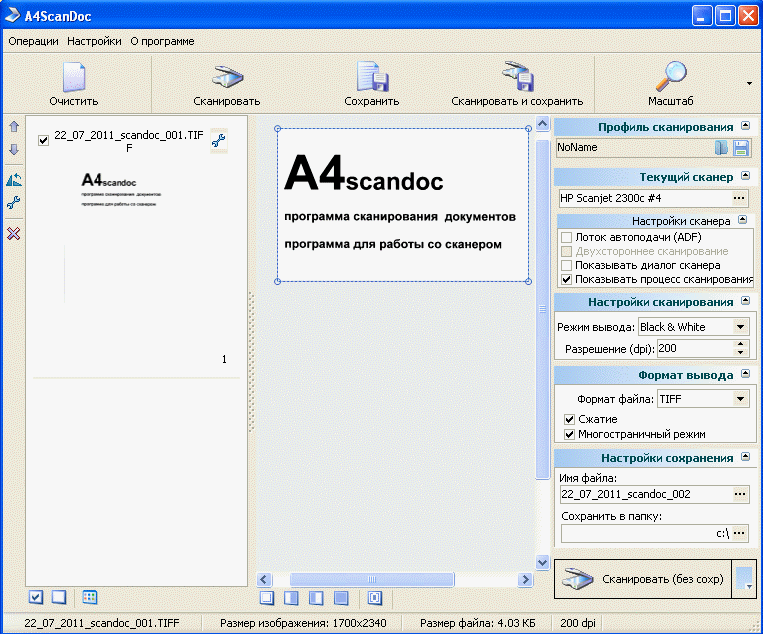
Доступность платформы: Интернет, Windows, macOS, Linux
Цена: Свободно
Визит: Гугл драйв / Гугл документы
Все готово для преобразования изображений и PDF-файлов в текст?
Оцифровка печатного и рукописного текстового содержимого чрезвычайно полезна, поскольку делает хранение, редактирование и обмен чрезвычайно легкими. И вышеупомянутое программное обеспечение для распознавания текста делает быструю работу по выполнению именно этого, независимо от того, насколько сложны или сложны ваши потребности в извлечении текста. Нужны функции извлечения текста профессионального уровня с лучшими инструментами пост-обработки? Перейти на ABBYY FineReader, Tesseract или OmniPage. Вы бы предпочли более простое программное обеспечение для оптического распознавания текста, которое только делает основы? Используйте OneNote или Google Docs. Попробуйте их, и посмотрите, как они работают для вас. Знаете ли вы о каком-либо другом программном обеспечении OCR, которое могло бы быть включено в приведенный выше список? Кричите в комментариях ниже.
Знаете ли вы о каком-либо другом программном обеспечении OCR, которое могло бы быть включено в приведенный выше список? Кричите в комментариях ниже.
Приложения для 3D-сканирования – 20 лучших — adma
Приложения для 3D-сканирования — необходимая часть 3D-сканирования. 3D-сканирование становится все более популярным. Например, в медицинской промышленности, исторических реконструкциях, автомобилестроение. Но 3D-сканирование имеет много других применений.
Но какие приложения для 3D-сканирования является лучшими для вашего проекта? Знаете ли вы, что в некоторых случаях вам нужен только телефон? Посмотрим, какой вариант подойдет вам лучше всего!
Как работают приложения для 3D-сканирования?
В двух словах, 3D-сканирование позволяет создавать 3D-модель физического объекта. в результате, 3D-сканирование — это технология, которая теперь доступна каждому. Например, врачи и другие специалисты используют 3D-сканеры на работе. Но они также широко используются коммерческими компаниями и любителями.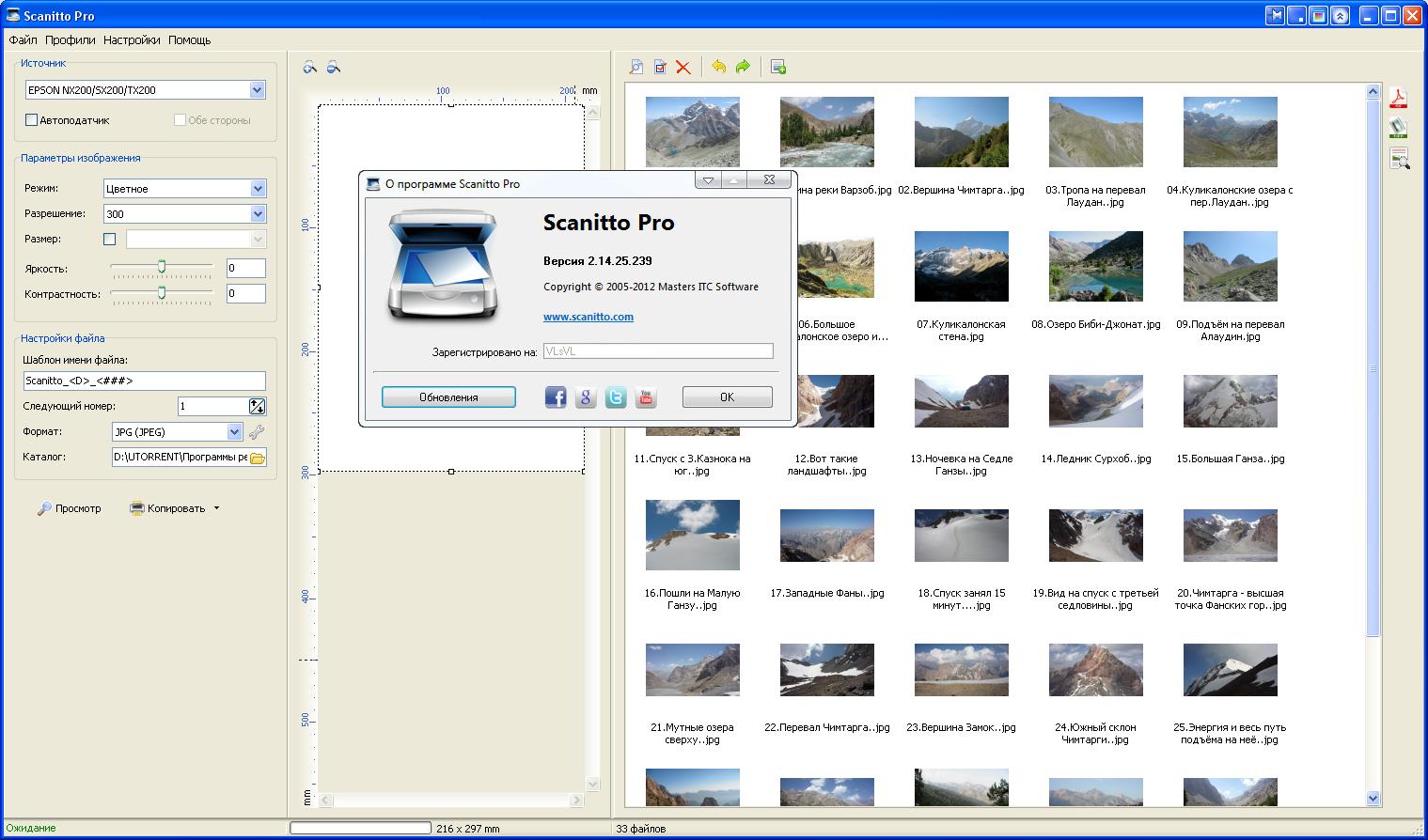
3D-сканирование может быть таким же простым. Как использование собственного смартфона.
Приложения для 3D-сканирования — 3 метода:
— лазерное 3D-сканирование,
— фотограмметрия,
— сканирование с использованием структурированного света.
Мы подготовили руководство, которое поможет вам выбрать лучший 3D-сканер для вашего проекта. Поскольку для 3D-сканирования используются разные устройства, мы упорядочили наш список 20 лучших программ для 3D-сканирования по типам:
— программы для фотограмметрии,
— программы для 3D-сканирования, используемые для 3D-сканеров,
— приложения для 3D-сканирования для вашего телефона.
Фотограмметрия — приложения для 3D-сканирования
Приложения для 3D-сканирования — фотограмметрия. Это технология, основанная на фотографиях для создания ваших 3D-моделей. Оно использует фотографии для расчета измерений и преобразования их в трехмерные данные.
Когда вам потребуется программное обеспечение для фотограмметрии? Например, для 3D-сканирования с помощью телефона, беспилотного летательного аппарата или фотокамеры.
3DF Zephyr — Приложения для 3D-сканирования
Приложения для 3D-сканирования 3DF Zephyr является одним из лидеров на рынке благодаря своему пользовательскому интерфейсу. Это очень интуитивно понятно и удобно для пользователя.
Неопытные пользователи будут ориентироваться в процессе 3D-сканирования. Однако 3DF Zephyr предназначен не только для любителей. Профессионалы из разных областей будут использовать множество полезных инструментов.
Например, таких как возможность преобразования модели в программное обеспечение САПР. Существует также множество вариантов настройки 3D-модели и ее настройки.
Agisoft Metashape — Приложения для 3D-сканирования
Это профессиональное приложение для 3D-сканирования. Популярно для ГИС-приложений (Географическая информационная система). Но также для создания визуальных эффектов, исторической документации и разработки игр. Программное обеспечение способно работать как с ближней, так и с аэрофотограмметрией.
Интересной особенностью Agisoft Metashape является то, что пользователь может создавать 4D-модели. Поскольку программное обеспечение позволяет сохранять целые сцены в виде редактируемых 3D-объектов.
Поскольку программное обеспечение позволяет сохранять целые сцены в виде редактируемых 3D-объектов.
Autodesk ReCap — Приложения для 3D-сканирования
Autodesk ReCap расшифровывается как Reality Capture. Он использует фотографии. Но также может применять лазерное сканирование для создания 3D-моделей. Может использоваться для аэрофотоснимков и ближнего действия.
Трехмерные объекты можно использовать с программным обеспечением CAD и BIM. С этим программным обеспечением для 3D-сканирования вы сможете создавать высококачественные модели. Их можно редактировать с помощью специализированных инструментов.
Bentley ContextCapture — Приложения для 3D-сканирования
Это очень мощное профессиональное программное обеспечение для фотограмметрии. Оно способно создавать целые инфраструктурные ландшафты. В итоге это даст вам много продвинутых инструментов для организации и редактирования 3D-моделей.
Это программное обеспечение популярно для строительных проектов. Но также оно может создавать очень детальные виды улиц. Это программное обеспечение может быть с аэрофотограмметрией и лазерным сканированием. С Bentley ContextCapture вы даже можете создавать 3D-анимацию и пролётные изображения.
Но также оно может создавать очень детальные виды улиц. Это программное обеспечение может быть с аэрофотограмметрией и лазерным сканированием. С Bentley ContextCapture вы даже можете создавать 3D-анимацию и пролётные изображения.
Colmap — Приложения для 3D-сканирования
Colmap позволяет производить 3D-сетку с одной камеры или из набора камер. Это бесплатно и легко в использовании. Но доступны более продвинутые варианты, особенно для улучшения качества.
Тем не менее, вы не можете редактировать 3D-модель в этом программном обеспечении. Он отлично подходит для быстрого и простого 3D-сканирования.
DroneDeploy
Как следует из названия, это программное обеспечение для 3D-сканирования было разработано для дронов. Он состоит из двух приложений.
Один контролирует путь беспилотника и ведет его от взлета до посадки.
Вторая программа собирает фотографии и создает 3D-модель. Она предоставляет вам инструменты для измерения площадей, объемов и расстояний. Но, кроме того, вы можете добавить больше персонализированных функций.
Но, кроме того, вы можете добавить больше персонализированных функций.
IMAGINE Photogrammetry
IMAGINE — профессиональное программное обеспечение для фотограмметрии. Но важно учитывать, планируете ли вы работать с картографическим 3D-сканированием.
Оно очень хорошо известно в отрасли. Используется департаментом транспорта, коммерческими картографическими компаниями. А также национальными и региональными картографическими органами.
И оно предоставляет пользователям множество профессиональных инструментов. Например, таких как различные виды облаков точек. Для преобразования фотографий и управления большими данными.
Meshroom
Meshroom выделяется легкой кривой обучения. Процесс 3D-сканирования очень интуитивно понятен. Он основан на узлах и создает для вас 3D-модель. У вас также есть возможность отредактировать узлы позже. И настроить 3D-сканирование в соответствии с вашими потребностями.
MicMac
Это профессиональное программное обеспечение для фотограмметрии было создано Французским национальным географическим институтом и Французской национальной школой географических наук.
Он предоставляет вам высокопрофессиональные инструменты. Особенно для академических и промышленных приложений. Он может быть использован для сканирования малых и больших масштабов.
OpenMVG
Еще одно программное обеспечение 3D-сканирования для профессионалов. Ей доверяют ученые, работающие в области компьютерного зрения. И отрасль множественной геометрии зрения (MVG). OpenMVG работает с технологией фотограмметрии Structure from Motion (SfM).
PhotoModeler
PhotoModeler позволяет создавать трехмерные объекты. Благодаря 3 различным методам. Вы можете вручную подобрать общие характеристики. Автоматически создать 3D-модель из закодированных целей. Или сопоставить облака точек из перекрывающихся изображений. В итоге это простое в использовании и доступное по цене программное обеспечение для 3D-сканирования.
Pix4D
Программное обеспечение Pix4D для 3D-сканирования охватывает все инструменты. От полета беспилотника до создания 3D-модели. Это обеспечит правильность траектории вашего беспилотника.
Это обеспечит правильность траектории вашего беспилотника.
А затем позволит вам создавать ортомозаики, индексные карты, модели рельефа. Или облака точек для получения точной трехмерной модели. У вас также есть доступ к различным аналитическим инструментам. Поэтому модель можно редактировать.
Приложения для 3D-сканирования
Можно использовать приложения для 3D-сканирования в виде лазерных и структурированных световых проекций для создания модели. Помимо создания трехмерных моделей из изображений. Оно часто поставляется с оборудованием для 3D-сканирования. Например, таким как 3D-лазерный сканер. Так как с этими технологиями вы не можете просто использовать свой телефон для создания 3D-модели.
Artec Studio
Безусловно, один из лидеров в индустрии программного обеспечения для 3D-сканирования. Он предлагает профессиональный набор инструментов и инновационных алгоритмов для расчета собранных 3D-данных и обеспечения наилучших результатов. Но еще одна замечательная особенность Artec — это удобство и интуитивность UI.
PolyWorks
PolyWorks анализирует 3D-модель на предмет качества и точности. Используется 3D-сканерами ShapeGrabber и разработаны Innovmetric. Она используется профессионалами в таких отраслях, как, например, аэрокосмическая, медицинская, автомобильная и другие. Это позволяет проверить сгенерированную модель путем обработки облака точек.
Volume Graphics
Широко доверяют программному обеспечению для 3D-сканирования Volume Graphics в автомобильной и электронной промышленности. Оно позволяет анализировать и визуализировать трехмерные данные для метрологических целей, контроля качества, разработки продукции и анализа повреждений.
3D scanning apps
Эта передовая технология 3D-сканирования зашла очень далеко. Например, Вы даже можете использовать свой телефон как для 3D-сканирования, так и для 3D-модели. Существуют специальные приложения. Которые позволят вам превратить настоящий объект в 3D-модель всего за несколько кликов.
Qlone
Это универсальное мобильное программное обеспечение для 3D-сканирования. Qlone позволит вам 3D-сканировать и создавать 3D-модель только с вашего смартфона. в результате, это легко и быстро использовать. 3D-модель может быть экспортирована в несколько 3D-форматов и отправлена для 3D-печати.
Qlone позволит вам 3D-сканировать и создавать 3D-модель только с вашего смартфона. в результате, это легко и быстро использовать. 3D-модель может быть экспортирована в несколько 3D-форматов и отправлена для 3D-печати.
Trnio
Trnio можно рассматривать как программное обеспечение для фотограмметрии. Но его можно использовать на смартфоне. Он превращает картинки в 3D-объекты. Но вы также можете на самом деле 3D-сканирование объекта. Он предлагает два варианта качества: высокое и низкое разрешение текстур.
Scann3D
Еще одно программное обеспечение для фотограмметрии. Он имеет очень простой интерфейс и удобен для пользователя. Сделайте 20-40 снимков, чтобы создать 3D-модель.
Оно может работать как с небольшими объектами, так и с более крупными объектами. Например, с деревом. Но Вы можете экспортировать свою модель в виде файла STL, одного из самых популярных форматов для 3D-печати.
3D-Creator
Это мобильное приложение было разработано Sony.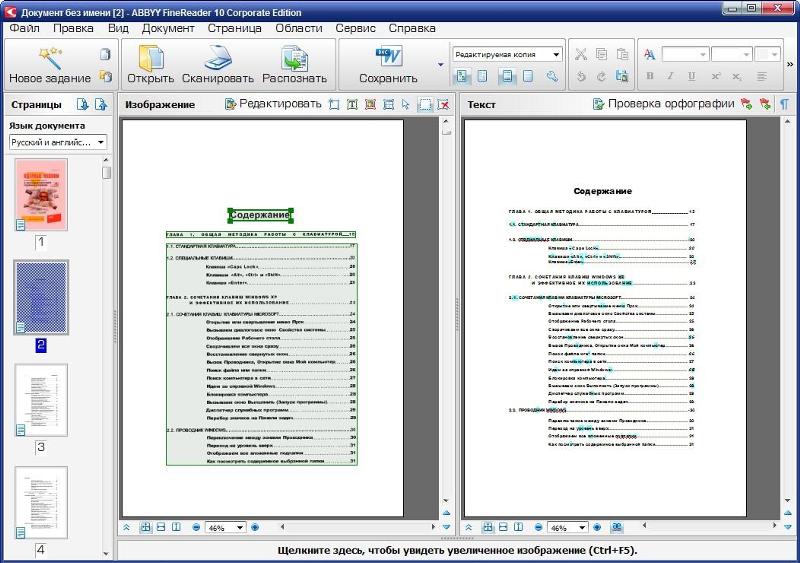 И предоставит вам высококачественные 3D-сканы. Оно особенно популярно для портретов. Модели могут быть использованы в различных приложениях. Например, таких как сообщения. Но и для 3D-печати моделей в полноцветном режиме.
И предоставит вам высококачественные 3D-сканы. Оно особенно популярно для портретов. Модели могут быть использованы в различных приложениях. Например, таких как сообщения. Но и для 3D-печати моделей в полноцветном режиме.
3D scanning apps
Это интуитивно понятное программное обеспечение для 3D-сканирования позволяет легко создавать высококачественные модели. Оно гордится легкими файлами без потери качества, встроенной поддержкой форматов STL, OBJ, GLB, USDZ и PLY. И, более того, полнофункциональными инструментами редактирования.
Приложения для 3D-сканирования – обзор
Давайте кратко рассмотрим эти приложения для 3D-сканирования. Мы перечислим самые важные технические параметры. Которые, мы надеемся, позволят вам решить, какое программное обеспечение для 3D-сканирования лучше всего подходит для вашего проекта.
Итак, название — выходные файлы — цена
3DF Zephyr Windows
— Ply, obj, fbx, pdf 3D, u3d, dae, pts, ptx, xyz, txt, las, e57 — Бесплатная стандартная версия, Платная Premium 149- 3 900 €
Agisoft Metashape
— FBX — 179- 3 500 $ Доступна образовательная лицензия
Autodesk ReCap
— Asc, cl3, clr, e57, fls, fws, испрой, las, pcg, ptg, pts, rds, txt, xyb, xyz, zfs, zfprj — 310 $ / год
Bentley Contect Capture
— 3ms, 3sm, kml, dae, fbx, obj, dae, stl – цена по требованию
COLMAP
— Сгиб, врмл — бесплатно
DroneDeploy
— DXF, GeoTIFF, Лас, Obj, XYZ — 149 $ / месяц
IMAGINE
— Img, las, ascii igg, boaa, rpf, ddf, dem, til, dt2, ecrg, hdr, url (…) – цена по требованию
Meshroom
— Abc, obj — бесплатно
МикМак
— Georiff, Ply, XML — бесплатно
OpenMVG
— Гис, геотиф — бесплатно
PhotoModeler
— 3ds, 3dm, dxf, igs, kml, kmz, las, ma, ms, obj, pts, byu, facet, iv, ply, stl, txt, wrl — 995 $ за лицензию или 49 $ в месяц
Pix4D
— Obj, fix, dxf, las, kml, tif, ocgb, slpk, shp — 3 990 € за лицензию или 260 € в месяц
Artec Studio
— Obj, ply, wrl, stl, btx, ptx, aop, asc, Disney ptex, e57, xyzrgb — 800-2000 €
PolyWorks
— Многие форматы файлов CAD, а также obj, ply, stl, dxf, jt, nastran, pol, vrml 2. 0 – цена по требованию
0 – цена по требованию
Volume Graphics
— Многие форматы файлов CAD, VGL – цена по требованию
Qlone
Android iOS — Obj, stl, ply, x3d — бесплатно
Trnio
IOS — Крупный диапазон — 0,99 $
Scann3D
— Крупный диапазон, Obj, stl, ply — бесплатно
3D-Creator
— Крупный диапазон — бесплатно
3D-сканер Scandy Pro
IOS -Крупный диапазон ,Ply, obj, stl, usdz, glb — Бесплатные сборы за неограниченное сохранение: 1,99 $ в неделю 5,99 $ в месяц 49,99 $ в год
Как вы можете видеть, список лучших программ для сканирования 3D-длинен. И одна из них наверняка подойдет вам. Эта технология поражает нас, от профессионального ландшафтного картографирования до медицинского 3D-сканирования. Но это также может быть использовано у вас дома, все, что вам нужно, это телефон.
3D-печать может быть такой же простой. Все, что вам нужно сделать, это загрузить свои 3D-объекты в наш онлайн-сервис аддитивного производства. 3D-печать никогда не была такой простой!
перевод с сайта: https://www. sculpteo.com/blog/2019/10/01/top-20-3d-scanning-software-photogrammetry-laser-and-light-scanning-and-scanning-apps-for-your-phone/
sculpteo.com/blog/2019/10/01/top-20-3d-scanning-software-photogrammetry-laser-and-light-scanning-and-scanning-apps-for-your-phone/
Все новости в наших группах: вконтакте, twitter, facebook
4 Лучшее программное обеспечение для сканирования фотографий 2020 (цены + обзоры)
CamScanner — отличное программное обеспечение для сканирования фотографий, в котором есть действительно важная утилита для сканирования всех тех документов, которые вы хотите сохранить в цифровом формате. Это портативное программное обеспечение с самыми невероятными функциями. Таким образом, вы можете быть спокойны, зная, что у вас будут цифровые копии тех документов, которые вы не захотите потерять. Вам нужно только делать снимки с помощью телефона, и вы готовы их использовать, особенно если вы хотите отправить документы в служебных целях.С помощью этого программного обеспечения вы можете легко обрезать, редактировать и создавать PDF-файлы этих цифровых копий. Кроме того, они предоставляют дополнительные возможности, такие как объединение файлов, добавление защиты паролем, водяные знаки и т. Д. Вы можете выполнить быстрый поиск документа, используя теги для описания множества документов.
Д. Вы можете выполнить быстрый поиск документа, используя теги для описания множества документов.
Функции
- Вы можете оптимизировать качество сканирования с помощью функции интеллектуальной обрезки и автоматического улучшения. Это гарантирует, что текст и графика отсканированных документов будут четкими и четкими, с превосходными цветами и разрешением.
- Это программное обеспечение для сканирования фотографий имеет функцию оптического распознавания символов (OCR). Это помогает распознавать и извлекать тексты из изображений формата документа для последующего поиска, редактирования или совместного использования цели.
- Он позволяет легко обмениваться документами в формате PDF или JPEG с друзьями различными способами, такими как публикация в социальных сетях, отправка вложения или ссылки для загрузки документа по электронной почте.
- Вы можете мгновенно распечатать любые документы в CamScanner на ближайшем принтере через AirPrint.
 Он напрямую выбирает документ и факс в более чем 30 стран из приложения.
Он напрямую выбирает документ и факс в более чем 30 стран из приложения.
- Вы можете делать аннотации в документах с помощью полного набора инструментов редактирования. Кроме того, добавляйте индивидуальные водяные знаки, чтобы отмечать свои собственные документы.
- CamScanner помогает защитить конфиденциальный контент, задав пароль для просмотра важных документов. Кроме того, при отправке ссылки для загрузки документа вы можете установить пароль, чтобы защитить его от просмотра.
Стоимость
Вы можете получить доступ к этой функции сканирования бесплатно, создав базовую учетную запись.Кроме того, это программное обеспечение предоставляет пользователям 2 тарифных пакета:
- Премиум-аккаунт — Купите этот план за 4,99 доллара США в месяц. Вы также можете сэкономить 17%, оплатив годовой пакет.
- Бизнес-версия — Купите этот план по цене 9,99 долл. США в месяц за пользователя, начиная с 3 пользователей.
 Вы также можете сэкономить 17%, оплатив годовой пакет.
Вы также можете сэкономить 17%, оплатив годовой пакет.
Программное обеспечение сканера VueScan для macOS Big Sur, Windows 10 и Linux
Торстен Калльникис
Canon CanoScan LiDE 100 — не работал под Windows 7, не работал под Linux Mint, VueScan определенно дал ему вторую жизнь.VueScan прекрасно работает под Linux Mint и даже исправил критическую проблему с правами пользователя. Деньги потрачены не зря. См. Обзор на Facebook
Виктор С Гланвилл
Программное обеспечение Hamrick — я использую VueScan в течение 10 лет на нескольких разных компьютерах, используя 3 модели сканеров. Это действительно отличный продукт, в хорошем состоянии и с исключительным соотношением цены и качества. На протяжении многих лет это доставляло мне много удовольствия и помогло создать высококачественные сканы старинных семейных фотографий.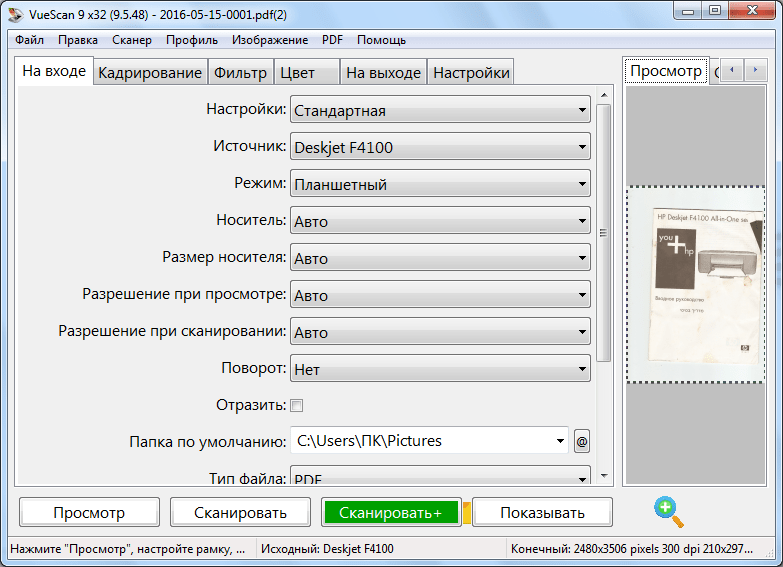 Я могу рекомендовать это всем.
См. Обзор на Facebook
Я могу рекомендовать это всем.
См. Обзор на Facebook
Тим Флэниган
Я абсолютно влюблен в эту программу! Мой Nikon COOL SCAN V будет работать только с Windows 98, так что это было нашим долгом долгое время. Благодаря VueScan он снова в сети и работает лучше, чем когда-либо. Он настолько эффективен и прост в использовании, что я с нетерпением жду возможности сканировать несколько тысяч слайдов, которые были спрятаны и непригодны для использования.Мой сканер теперь работает намного лучше, чем был изначально, что я не верю. Я купил версию Pro, и она стоит каждого пенни разумной цены. ВОТ ЭТО ДА! Любить это! Спасибо, Хамрик !!! См. Обзор на Facebook
Марк Бодевес
В январе 2003 года я купил VueScan для своего Epson Perfection 1200. Я использовал его много, больше функций, чем стандартный драйвер. Получил новые компьютеры с новыми операционными системами, забыл о VueScan.Приобрел новый сканер Epson — на старый нет драйверов Win10. Вспомнил VueScan. Нашел, загрузил пробную версию, и мой старый сканер EPSON 1200 снова РАБОТАЛ. Вау, покупка, сделанная в 2003 году, работает на ПК с операционной системой, которой не существовало в 2003 году. 17 ЛЕТ спустя! И это за очень небольшие деньги. ЭТО УСЛУГА И ДОБАВЛЕНИЕ ЦЕННОСТИ ДЛЯ ВАШЕГО КЛИЕНТА!
См. Обзор на Facebook
Получил новые компьютеры с новыми операционными системами, забыл о VueScan.Приобрел новый сканер Epson — на старый нет драйверов Win10. Вспомнил VueScan. Нашел, загрузил пробную версию, и мой старый сканер EPSON 1200 снова РАБОТАЛ. Вау, покупка, сделанная в 2003 году, работает на ПК с операционной системой, которой не существовало в 2003 году. 17 ЛЕТ спустя! И это за очень небольшие деньги. ЭТО УСЛУГА И ДОБАВЛЕНИЕ ЦЕННОСТИ ДЛЯ ВАШЕГО КЛИЕНТА!
См. Обзор на Facebook
Гил Шнайдер
Мне нужно было сканировать тонны фотографий, и после некоторого исследования я решил перейти на VueScan.Я не жалею о своем решении. Сканирование было легким делом и сэкономило мне много времени. Я использую сканер Brother All-in, который я купил 3 года назад, и хотя его программное обеспечение для сканирования неплохое, оно намного медленнее и имеет гораздо меньше возможностей, чем VueScan. Моя операционная система — Windows 10.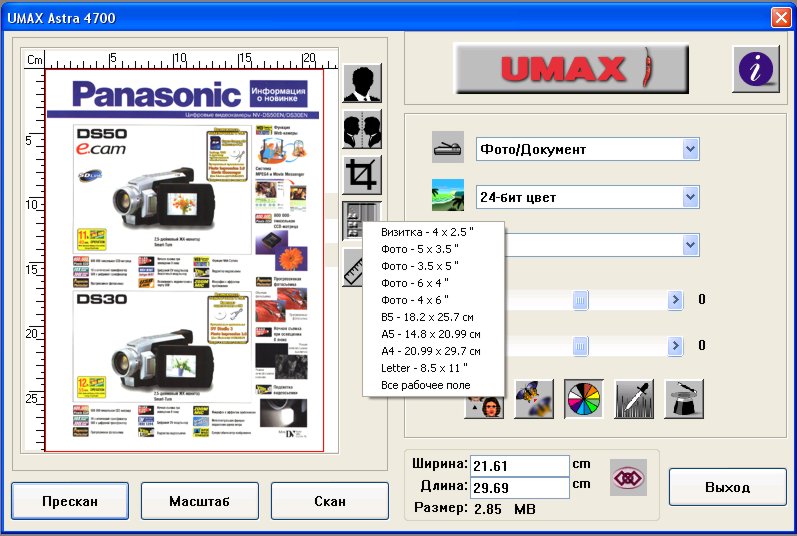 Я без колебаний рекомендую VueScan. Это стоит денег.
См. Обзор на Facebook
Я без колебаний рекомендую VueScan. Это стоит денег.
См. Обзор на Facebook
Майк Ланье
Win10 не поддерживает мой старый сканер Fujitsu scansnap.Но с VueScan я могу продолжать его использовать — пока все хорошо. См. Обзор на Facebook
Луиза Адамс Квидорт
VueScan позволил мне по-прежнему использовать ScanSnap S1500M. Спас меня от покупки нового сканера документов. Благодарю. См. Обзор на Facebook
Кэри Расс
Намного лучший контроль сканеров Nikon, чем собственное программное обеспечение Nikon.И отлично справляется со слайдами Kodachrome. См. Обзор на Facebook
Питер Глускер
Абсурдно, что я не смог использовать свой сканер Espon WF-3520 после обновления Mac OS, а Epson, очевидно, не заинтересован в устранении проблемы.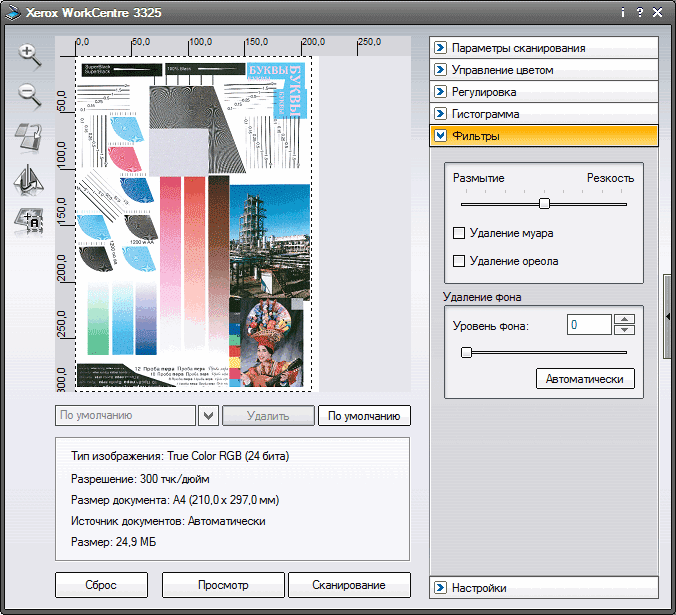 Отлично работает с VueScan 9.
См. Обзор на Facebook
Отлично работает с VueScan 9.
См. Обзор на Facebook
Сента Шуйерс-Лаутерслагер
Собирался отправить свой очень старый сканер HP на свалку, но благодаря Hamrick Software мне не пришлось !!! Очень экологичный.Работает на моем Macbook с ОС Catalina !!!! См. Обзор на Facebook
Кэти Лоуэр
Vuescan Professional избавил меня от необходимости покупать новый сканер, когда Mac Catalina больше не поддерживал мой текущий сканер. Намного дешевле, чем покупка нового сканера, прост в использовании и отличного качества. См. Обзор на Facebook
Питер Лукас
Вытащил мой Canon P-215 из хлама.Отложил обновление моего MacBook Air до High Sierra, чтобы драйвер Canon работал. Почему-то драйвер и фирменное ПО сегодня все равно перестали работать.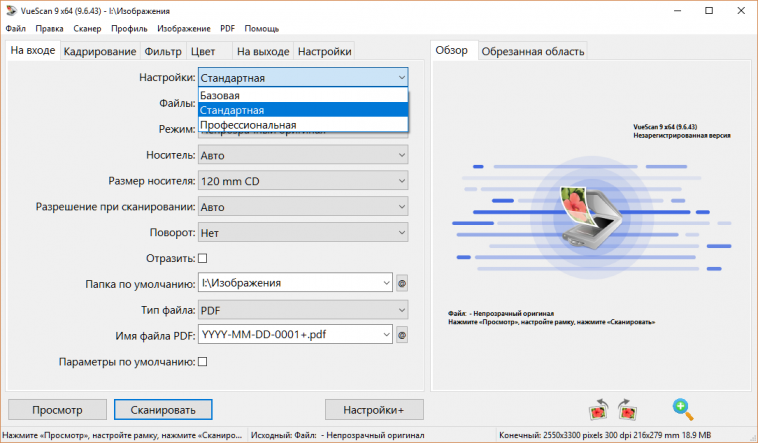 Благодаря VueScan я могу использовать свой сканер, несмотря на то, что Canon больше не поддерживает его. Спасибо!
См. Обзор на Facebook
Благодаря VueScan я могу использовать свой сканер, несмотря на то, что Canon больше не поддерживает его. Спасибо!
См. Обзор на Facebook
Питер Юровиц
У меня есть 3 сканера в идеальном состоянии, каждый из которых больше не поддерживается соответствующими производителями и больше не распознается последней версией MacOS.Только после того, как я купил новый, поддерживаемый и признанный сканер (большая ошибка), я обнаружил VueScan. Продукт мгновенно определил идентификатор, подключил сканеры и вернул их к жизни. Новый сканер теперь сидит и собирает пыль. Совершенно великолепный продукт. Настоятельно рекомендуется. См. Обзор на Facebook
Уорд Хагаман
Это отличное программное обеспечение! Нам очень нравится наш ScanSnap S1500M, и мы были очень разочарованы, когда он перестал работать после обновления до macOS Catalina. Мы очень рады, что VueScan решил эту проблему за нас. Мы можем продолжать использовать наш ScanSnap без необходимости покупать новый сканер. Установка и оплата прошли легко, а программа VueScan прекрасно работает. Настоятельно рекомендую!
См. Обзор на Facebook
Мы очень рады, что VueScan решил эту проблему за нас. Мы можем продолжать использовать наш ScanSnap без необходимости покупать новый сканер. Установка и оплата прошли легко, а программа VueScan прекрасно работает. Настоятельно рекомендую!
См. Обзор на Facebook
Ли Вашингтон
Я очень доволен программным обеспечением. Он распознал все функции сканера и позволяет мне продолжить сканирование документов после обновления macOS.См. Обзор на Facebook
Луиза Адамс Квидорт
VueScan позволил мне по-прежнему использовать ScanSnap S1500M. Спас меня от покупки нового сканера документов. Благодарю. См. Обзор на Facebook
Саймон Оренди
Замечательная программа для сканирования, избавившая меня от покупки нового сканера. Fujitsu отказывается поддерживать мой старый — все еще отлично работающий — сканер на Mac OS Catalina, но VueScan вернул его к жизни. Он даже предлагает больше настроек и работает намного быстрее, чем исходное программное обеспечение. Большое спасибо, Hamrick Software, вы сделали мой день!
См. Обзор на Facebook
Fujitsu отказывается поддерживать мой старый — все еще отлично работающий — сканер на Mac OS Catalina, но VueScan вернул его к жизни. Он даже предлагает больше настроек и работает намного быстрее, чем исходное программное обеспечение. Большое спасибо, Hamrick Software, вы сделали мой день!
См. Обзор на Facebook
Бесплатное программное обеспечение для сканеров Linux с открытым исходным кодом
- Присоединиться / Войти
- Программное обеспечение с открытым исходным кодом
- Программное обеспечение для бизнеса
- Блог
- Около
- Справка
- Подключить
- Конфиденциальность
- Подробнее
- Статьи
- Создать
- Самые популярные проекты
- Сделок
- Статус объекта
- @sfnet_ops
- @sourceforge
- Документация сайта
- Запрос в службу поддержки
- Условия
- Отказаться
- Объявить
- Бухгалтерский учет
- CRM
- Бизнес-аналитика канадских долларов
- PLM
- ударов в минуту
- Управление проектами
- Управление знаниями
- Развитие
- Продажа
- Электронная торговля
- ERP
- HR
- Управление ИТ
- ИТ-безопасность
- Офис
- Наука и техника
- Игры
- Все ПО
- CRM
CRM
Обслуживание клиентов Опыт работы с клиентами Торговая точка Ведущее управление Управление событиями Опрос - Финансы
Финансы
Бухгалтерский учет Выставление счетов и выставление счетов Бюджетирование Процесс оплаты Отчет о затратах - Разработка приложения
Разработка приложений
Управление жизненным циклом приложений Интеграция Разработка с низким кодом Разработка без кода Разработка мобильных приложений Управление тестированием UX - Аналитика
Аналитика
Большие данные Бизнес-аналитика Прогностическая аналитика Составление отчетов - Сотрудничество
Сотрудничество
Сотрудничество в команде Управление идеями Веб-конференции Инструменты общения сотрудников Совместное использование экрана CAD Вебинар - Связь
Связь
Бизнес VoIP Колл-центр Запись звонков Отслеживание звонков IVR Предиктивный дозвонщик Телефония - Маркетинг
Маркетинг
Управление торговой маркой Управление кампанией Управление цифровыми активами Рекламная рассылка Ведущее поколение Автоматизация маркетинга SEO Цифровые вывески Платформы виртуальных мероприятий - Продажи
Продажа
Автоматизация отдела продаж Аналитика продаж Внутри продаж Возможность продаж Вовлечение продаж Управление контактами CPQ - Управление операциями
Управление операциями
ERP PLM управление бизнес-процессами Управление EHS Управление цепочками поставок электронная коммерция Управление качеством CMMS Производство Соблюдение - HR
HR
Обратная связь на 360 градусов Управление человеческими ресурсами Вовлечения сотрудников Отслеживание кандидатов Часы времени Управление персоналом Рекрутинг Оценка производительности Тренировка Мониторинг сотрудников - IT менеджмент
Управление ИТ
Управление производительностью приложений Управление ИТ-активами Управление базами данных Сетевой мониторинг Служба поддержки Отслеживание проблем DevOps Удаленный рабочий стол Удаленная поддержка - Безопасность
Безопасность
IT безопасность Endpoint Protection Управление идентификацией Сетевая безопасность Безопасность электронной почты Управление рисками - Управление проектом
Управление проектами
Система управления контентом (CMS) Управление задачами Управление портфелем проектов Отслеживание времени PDF - Образование
Образование
Системы управления обучением Платформы обучения Виртуальный класс Разработка курса Администрация школы Информационные системы для студентов - Все программное обеспечение
- Блог
- Статьи
- Сделок
- Справка
- Создать
- Присоединяйтесь к
- Войти
Просмотр:
Открытый источник КоммерческийФильтры
- Linux
- Мультимедиа
- Графика
- Захват
- Сканеры
- 32-битная MS Windows (NT / 2000 / XP) (2)
- 64-битная MS Windows (9)
- Все 32-битные MS Windows (12)
- Все платформы BSD (7)
- Все POSIX (50)
- Независимость от ОС (14)
- ОС Портативная (9)
 ..
..- Мультимедиа (96)
- Графика (96)
- Захват (96)
- Сканеры (96)
- Цифровая камера (9)
- Захват (96)
- 3D моделирование (2)
- Редакторы (2)
- Преобразование графики (7)
- Распознавание рукописного ввода (1)
- Галереи изображений (1)
- Графика (96)
- Звук / Аудио (1)
- Речь (1)
- Файловые системы (1)
- Оборудование (15)
- Драйверы оборудования (13)
- Linux (2)
- Архивирование (2)
- Резервное копирование (1)
- Компрессия (1)
- Хранение данных (1)
- Торговые точки (1)
- Факс (2)
- Цифровое сохранение (2)
- Исследования (1)
- Документ (1)
- XML (1)
- Браузеры (1)
- Плагины и дополнения (1)
- Динамический контент (1)
- Обработка текста (1)
- Академическая бесплатная лицензия (1)
- Общественная лицензия Affero GNU (1)
- Лицензия Apache V2.
 0 (3)
0 (3) - Лицензия BSD (5)
- Лицензия образовательного сообщества, версия 2.0 (1)
- Стандартная общественная лицензия GNU версии 2.0 (64)
- Стандартная общественная лицензия GNU версии 3.
 0 (12)
0 (12) - Библиотека GNU или Стандартная общественная лицензия ограниченного применения версии 2.0 (7)
- Подробнее …
- Лицензия MIT (2)
- Общественная лицензия Mozilla 2.
 0 (1)
0 (1)
 ..
..Проверено 5 лучших названий программ для сканирования фотографий
Информация для потребителей Выбор для принятия разумных решений о покупке.
1.) ScanSpeeder
Пакет программного обеспечения для сканирования фотографий ScanSpeeder позволяет одновременно сканировать несколько фотографий с помощью традиционного планшетного сканера. ScanSpeeder демонстрирует свою популярность среди тысяч клиентов, которые полагаются на это программное обеспечение для преобразования своих фотографий.
Одним из преимуществ ScanSpeeder является упрощенный процесс сканирования, который включает несколько простых нажатий кнопки. Одновременно можно сканировать несколько фотографий, и они автоматически разделяются на отдельные файлы изображений.Он также выравнивает фотографию за вас, поэтому вам не нужно беспокоиться о том, как вы поместите ее на планшетный сканер. Если вам нравится немного больше контроля над такими настройками, ScanSpeeder предлагает ручной вариант для выполнения таких задач.
Если вы хотите сохранить комментарии, которые находятся на обратной стороне фотографий, или записать, кто изображен на фотографии для будущих поколений, ScanSpeeder позволяет вам оцифровать и это. Вы можете легко пометить комментарии, которые затем Scanspeeder навсегда встраивает в файл фотографии.Понимая, что многие потребители делятся такими файлами в своих учетных записях в социальных сетях или отправляют их друзьям и родственникам по электронной почте, ScanSpeeder позволяет сохранять файлы на Google Диск, One Drive или в другую папку облачного сервиса. У него есть возможность одновременно сохранять архив и качественное изображение по электронной почте для каждой фотографии.
Клиенты в восторге от продукта, и многие утверждают, что он действительно повысил их эффективность. Если обслуживание важно для вас, ScanSpeeder известен тем, что предоставляет первоклассное обслуживание клиентов.Лучше всего то, что ScanSpeeder имеет непревзойденную цену в 29,95 долларов США, которая включает все обновления для текущей основной версии.
2.) Сканер мгновенных фотографий
Instant Photo Scanner может помочь вам сканировать большое количество файлов одновременно с высокой скоростью и очень точно без каких-либо нежелательных трудностей или проблем. Эта функция очень полезна для вас, чтобы сэкономить ваше время и труд, когда вам нужно работать с огромным количеством изображений за ограниченное время.
Используя Instant Photo Scanner, вам также предоставляется необходимый инструмент для настройки вашего изображения после процесса сканирования, например, выбор размера, разрешения, изменения цветов, контрастности и т. Д. Затем вы можете быть полностью активными, чтобы установить параметры для любого ваших изображений, запущенных в программах, всего за несколько простых кликов. Вы также можете предварительно просмотреть эти настройки и изменить их в соответствии со своими работами и интересами.
Более того, выдающейся особенностью Instant Photo Scanner является то, что он всегда предоставляет пользователям 3 разные зоны для сканирования, а также для удобной обработки ваших изображений и обеспечения бесперебойной работы всех процессов без каких-либо проблем.
3.) Kodak
Kodak хорошо известна своим безупречным изображением. Сканирование документов — главное преимущество этой программы. Однако эта система не предназначена для архивирования и печати старых фотографий.
Для сканирования старых фотографий требуется покупка всей системы сканирования и покупка совместимого сканера Kodak. Если вы купите всю систему, она выполнит свою работу и даже может похвастаться возможностью пакетного сканирования 30 фотографий в минуту.
4.) SilverFast
SilverFast Archive Suite немного отличается от остальных программных пакетов. В первую очередь предназначенный для фотографов, он предлагает профессиональное редактирование, хранение и использование изображений. Однако на их веб-сайте указано, что даже новичок может использовать их программное обеспечение, поскольку оно предлагает широкий спектр автоматических интеллектуальных функций, которые оптимизируют фотографии для получения идеального качества.
Хотя пакет SilverFast предлагает широкий спектр опций и функций, они могут подавить домашнего потребителя, который просто хочет сканировать фотографии.Многие из функций никогда не могут быть использованы для этой цели, и это может лучше всего подойти для профессионального фотографа, которому требуется широкий диапазон настроек перед сохранением и архивированием. По цене 119,00 долларов он находится в верхнем ценовом сегменте рынка.
5.) EMC Captiva Quickscan Pro
EMC Captiva Quickscan Pro — еще один из пяти лучших программных пакетов, который также имеет многие функции других пакетов. Этот пакет отлично подходит для сканирования документов.Он работает с профессиональными сканерами и быстро сканирует тысячи документов.
EMC Captiva Quickscan Pro совместим с более чем 400 сканерами, и изображения могут быть украшены выделением, редактированием, стикерами и т. Д. Программное обеспечение кажется действительно простым в использовании в соответствии с оценками потребителей, хотя, похоже, оно больше ориентировано на бизнес и обработку документов, а не на преобразование фотографий. Программное обеспечение, безусловно, предлагает такую возможность, но большая часть их документации посвящена использованию в бизнесе.
В целом программное обеспечение кажется отличным, но потребностям потребителя, желающего сканировать фотографии, лучше всего подойдет программный пакет для этой конкретной цели. Самым большим недостатком является то, что существует четыре различных уровня использования, самый дорогой из которых приближается к диапазону цен в 4000 долларов.
ТОП-5 ПРОСМОТРОВ ПРОГРАММ ДЛЯ СКАНИРОВАНИЯ ФОТО
С огромной популярностью цифровых фотографий многие люди теперь хотят оцифровать свои старые бумажные фотографии.Хотя у фотографов и лабораторий по сканированию фотографий все еще есть свое место, для домашнего пользователя наконец-то доступна легкость и доступность проекта создания семейных изображений своими руками. Сохранение старых фотографий для создания онлайн-альбомов или для встреч, юбилеев или свадеб теперь быстро и легко. Если вы приступаете к реализации проекта по созданию семейных фотографий или просто хотите сохранить свои старые фотографии, вам понадобится программное обеспечение для сканирования фотографий, которое позволяет сканировать сразу несколько фотографий с помощью существующего сканера.Если программное обеспечение, поставляемое с вашим сканером, не поразило вас своими результатами, существуют программные пакеты, которые, безусловно, поразят вас. Для домашнего пользователя мы рассмотрели 5 лучших пакетов программного обеспечения для сканирования фотографий, имеющихся в настоящее время на рынке.
Windows Image Acquisition (WIA) — приложения Win32
- 7 минут на чтение
В этой статье
Windows Image Acquisition (WIA) — это платформа для получения неподвижных изображений в семействе операционных систем Windows, начиная с Windows Millennium Edition (Windows Me) и Windows XP.
Введение
Платформа WIA позволяет приложениям для обработки изображений / графике взаимодействовать с оборудованием для обработки изображений и стандартизирует взаимодействие между различными приложениями и сканерами. Это позволяет этим различным приложениям общаться и взаимодействовать с этими разными сканерами, не требуя от разработчиков приложений и производителей сканеров настраивать свое приложение или драйверы для каждой комбинации приложение-устройство.
Преимущества Windows Image Acquisition 2.0
WIA предоставляет преимущества разработчикам приложений, производителям устройств и пользователям сканеров, которым необходимо взаимодействовать с оборудованием для обработки изображений.
Для разработчиков приложений
- Windows запускает процесс сертификации драйверов WIA, поэтому приложения WIA гарантированно будут совместимы на базовом уровне со всеми сканерами на основе WIA. Драйверы
- WIA загружаются в сервисный процесс WIA, что обеспечивает более стабильную среду драйверов.
- Приложения могут быть запущены с помощью кнопки сканирования сканера с помощью push-событий, поддерживаемых подсистемой WIA.
- WIA включает фильтр сегментации по умолчанию, которым могут воспользоваться все драйверы; Таким образом, приложениям не нужно писать код для многообластного сканирования для таких целей, как выделение большого количества фотографий, разложенных на планшетном сканере.
Для производителей устройств
- Процесс сертификации драйвера WIA помогает разработчикам драйверов установить, что их драйвер WIA-совместимый. Драйверы
- WIA могут использовать преимущества встроенного фильтра сегментации, фильтра обработки изображений и обработчика ошибок, если они захотят это сделать. Сканеры
- на основе WIA сразу же работают в Windows с приложениями сканирования Windows, такими как Windows Fax and Scan and Paint. Драйверы
- WIA обеспечивают лучшую интеграцию с Windows, например, полную функциональность устройства. Выпуск
- Windows Vista включает драйвер класса WSD-WIA, который позволяет всем устройствам, совместимым с протоколом веб-служб для сканера (WS-Scan), работать с приложениями WIA без дополнительных драйверов или программного обеспечения.
Для пользователей сканеров
- Сканеры на базе
- WIA можно использовать из приложений Windows, таких как Windows Fax and Scan и Paint, без необходимости в дополнительном программном обеспечении. Приложения и сканеры на основе WIA
- также могут использовать преимущества надстроек WIA, таких как фильтр сегментации, который обеспечивает такие функции, как обработка ряда изображений на сканере и сканирование их всех в отдельные файлы без вмешательства пользователя. Устройства
- на базе WIA предлагают гораздо лучшую интеграцию с другими функциями Windows, такими как функция Device Stage для Windows 7.
- WIA обеспечивает более надежное, стабильное и надежное сканирование, изолируя драйвер и приложение.
Разработка Windows Image Acquisition
Архитектура создания образов в Windows 2000 и Windows 95 или более поздних версиях состояла из низкоуровневой абстракции оборудования, архитектуры неподвижных изображений (STI) и высокоуровневого набора API, известного как TWAIN. В Windows XP и Windows Me был представлен WIA. WIA — это архитектура визуализации, основанная на STI и не требующая TWAIN, хотя TWAIN по-прежнему поддерживается наряду с WIA.
WIA 1.0 был представлен в Windows Me и Windows XP и поддерживает сканеры, цифровые камеры и цифровое видеооборудование.WIA 2.0 был выпущен с Windows Vista. WIA 2.0 ориентирован на сканеры, но продолжает предлагать поддержку устаревших приложений и устройств WIA 1.0 через уровень совместимости WIA 1.0 с WIA 2.0, предоставляемый службой WIA. Однако поддержка видеоконтента была удалена из WIA для Windows Vista. Мы рекомендуем Windows Portable Devices (WPD) API для цифровых фотоаппаратов и цифрового видеооборудования в будущем. WIA 1.0, а также драйверы STI TWAIN по-прежнему поддерживаются непосредственно в Windows Vista и Windows 7 вместе с родным WIA 2.0 драйверы устройств и приложения для обработки изображений.
Обзор Windows Image Acquisition
WIA обеспечивает структуру, которая позволяет устройству представлять свои уникальные возможности операционной системе и позволяет приложениям для обработки изображений использовать эти уникальные возможности.
Платформа WIA включает протокол сбора данных, модель и интерфейс драйвера устройства (DDI), API и специализированную службу WIA. Платформа также включает набор встроенных драйверов режима ядра, которые поддерживают связь с устройствами обработки изображений, локально подключенными через интерфейсы USB, последовательный / параллельный, SCSI и FireWire.Подсистема WIA также включает прозрачный уровень совместимости, который позволяет TWAIN-совместимым приложениям использовать и использовать устройства на основе драйвера WIA.
Устройства для обработки изображений, подключенные к сети, которые поддерживают протокол веб-служб для устройств (WSD), также могут использоваться из WIA-совместимых приложений для обработки изображений в Windows Vista и Windows 7 из коробки через драйвер класса WSD-WIA, который поставляется как часть Windows Vista. Драйвер класса преобразует вызовы WIA в вызовы WSD и наоборот и заставляет уже существующие приложения WIA работать со сканерами на основе WSD без какого-либо дополнительного драйвера.
ДрайверыWIA состоят из компонента пользовательского интерфейса (UI) и компонента основного драйвера, загруженных в два разных пространства процессов: пользовательский интерфейс в пространстве приложения и ядро драйвера в пространстве сервисов WIA. Служба работает в контексте локальной системы в Windows XP и запускается в контексте локальной службы, начиная с Windows Server 2003 и Windows Vista, для повышения безопасности от ошибочных или вредоносных драйверов.
Набор WIA API предоставляет приложениям для обработки изображений функциональные возможности оборудования для получения неподвижных изображений, обеспечивая поддержку:
- Перечень доступных устройств получения изображений.
- Создание подключений к нескольким устройствам одновременно.
- Запросы свойств устройств стандартным и расширяемым способом.
- Получение данных с устройства с использованием стандартных и высокопроизводительных механизмов передачи.
- Сохранение свойств изображения при передаче данных.
- Уведомление о состоянии устройства и обработка событий сканирования.
Windows добавила поддержку сценариев в WIA, выпустив в 2002 году библиотеку автоматизации WIA, которая была включена в Windows Vista в качестве уровня автоматизации Windows Image Acquisition (WIA) и продолжает быть частью Windows 7.Библиотека автоматизации WIA предоставляет возможности непрерывного получения изображений для сред разработки приложений с автоматизацией и языков программирования, таких как Microsoft Visual Basic 6.0, Active Server Pages (ASP), VBScript и C #.
Для Windows 7 у WIA API есть дополнительная поддержка, дополняющая уже существующую поддержку push-сканирования.
- Автоматически настраиваемое устройство инициировало сканирование с параметрами сканирования, настроенными на сканере на передней панели устройства.
- Автоматический выбор источника для сканирования, инициированного устройством.
Факты о Windows Image Acquisition 2.0
- Механизм передачи данных в WIA 2.0 основан на потоках. Абстракция потока устраняет различие между различными типами передачи, а также позволяет обмениваться взаимно согласованными метаданными между устройством и приложением. Подсистема
- WIA 2.0 также включает в себя надстройку драйвера фильтра базовой обработки изображений, которую можно заменить драйвером сканера, если драйвер решит предоставить настраиваемый фильтр обработки изображений.Встроенный фильтр обеспечивает постобработку изображений, полученных с помощью сканера. Фильтр обработки изображений также обеспечивает предварительный просмотр программного обеспечения в реальном времени при настройке небольших параметров, таких как яркость и контрастность.
- Фильтр сегментации — еще один удобный компонент WIA, который драйвер сканера может заменить более настраиваемым фильтром. Фильтр сегментации можно использовать для сканирования нескольких областей. Например, сканирование нескольких областей позволяет приложению автоматически обнаруживать различные области сканирования без какого-либо вмешательства пользователя, такого как определение группы фотографий, случайным образом лежащих на планшете сканера.
- WIA 2.0 предоставляет заменяемый / расширяемый обработчик ошибок для корректной обработки и возможного восстановления после программных, аппаратных и конфигурационных ошибок и задержек. Обработчик ошибок — это еще один компонент WIA, который может быть заменен драйвером сканера на более настраиваемую версию. Это расширение предоставляет сообщения о состоянии и ошибках во время сбора данных, такие как «Лампа прогревается», «Крышка открыта», «Замятие бумаги» и т. Д. Это расширение также обеспечивает более чистую поддержку «операций отмены».
Аудитория разработчиков
WIA API разработан для использования программистами на C / C ++.Требуется знание графического интерфейса Windows и интерфейсов модели компонентных объектов (COM).
Для разработчиков, знакомых с Microsoft Visual Basic 6.0, Active Server Pages (ASP) или сценариями, WIA предоставляет уровень автоматизации для Windows XP с пакетом обновления 1 (SP1) или более поздней версии, который опирается на основу, предоставляемую C / C ++, и упрощает доступ к ней. . Дополнительные сведения об уровне автоматизации см. В разделе Уровень автоматизации получения изображений Windows.
Примечание
Уровень автоматизации WIA заменяет Windows Image Acquisition (WIA) 1.0 скриптов.
Требования к работе
Для приложений, использующих WIA API, требуется Windows XP или более поздняя версия.
Темы WIA
Темы WIA организованы, как показано в следующей таблице.
Загрузить бесплатную версию программного обеспечения для сканера PaperScan 3.0.119
Простое, но мощное программное обеспечение для сканирования, которое позволяет вам управлять широким спектром настроек изображения, чтобы вы могли улучшить внешний вид ваших фотографий
PaperScan Free предоставляет вам комплексное приложение для сканирования с расширенными возможностями постобработки.Его интуитивно понятный интерфейс вместе с разнообразным набором инструментов для редактирования изображений делает его жизнеспособным и простым в использовании решением для получения документов.
В то время как другие аналогичные приложения предназначены для определенного типа сканера или протокола, PaperScan Free позволяет получать изображения с различных моделей сканеров TWAIN или WIA, камер и сетевых сканеров общего доступа, что является одним из его основных преимуществ. Кроме того, он поддерживает двустороннее сканирование и возможности импорта изображений / PDF.
Приложение поставляется с разнообразным набором инструментов настройки изображений, позволяющих улучшить или исправить свои изображения и документы перед печатью.Вы можете быстро удалять границы и пробивать отверстия, преобразовывать изображения в оттенки серого или черно-белые, применять графические фильтры (сглаживание, растяжение контраста, срединные и битональные фильтры для удаления отдельных точек и размытия или расширения символов) и эффекты (контур, сепия, линии развертки) .
Кроме того, изображения можно поворачивать, переворачивать и изменять их размер, не влияя на качество вывода. Также доступны параметры настройки цвета, позволяющие изменять уровни яркости, насыщенности, контрастности и гаммы.
Автоматическое определение цвета и удаление пустых страниц, Autodeskew, аннотации к документам (текст, изображения, заметки, штампы и др.), Шифрование PDF, поддержка устройства подачи документов — это другие функции, которые предоставляет вам это приложение. Ваши проекты могут быть легко сохранены в различных форматах, например PDF, TIFF, JPEG, PNG и JBIG2.
Хотя бесплатная версия PaperScan имеет ряд ограничений, вы можете использовать ее для полной оценки возможностей приложения. Разработанный с учетом простоты использования, он упрощает получение документов, а также предоставляет инструменты для улучшения изображений, отвечающие требованиям любого пользователя.
Зарегистрировано под
Сканер изображений Отсканированное изображение Обнаружить страницу Сканер Обнаружить изменение размера
. Подключение в большинстве случаев делается через USB-шнур. Для обнаружения и работы сканера потребуется дополнительно установить драйвер, если Windows сама автоматически не сделает установку программного обеспечения. Драйвер ставится с диска, который идет в комплекте с техникой, или скачивается с официального сайта производителя.
Подключение в большинстве случаев делается через USB-шнур. Для обнаружения и работы сканера потребуется дополнительно установить драйвер, если Windows сама автоматически не сделает установку программного обеспечения. Драйвер ставится с диска, который идет в комплекте с техникой, или скачивается с официального сайта производителя. При очередном сканировании просто выберите нужный профиль и все настройки автоматически подставятся в соответствии с внутренними параметрами профиля. Если приходится сканировать много разных по виду документов, то профилей можно задать необходимое количество.
При очередном сканировании просто выберите нужный профиль и все настройки автоматически подставятся в соответствии с внутренними параметрами профиля. Если приходится сканировать много разных по виду документов, то профилей можно задать необходимое количество.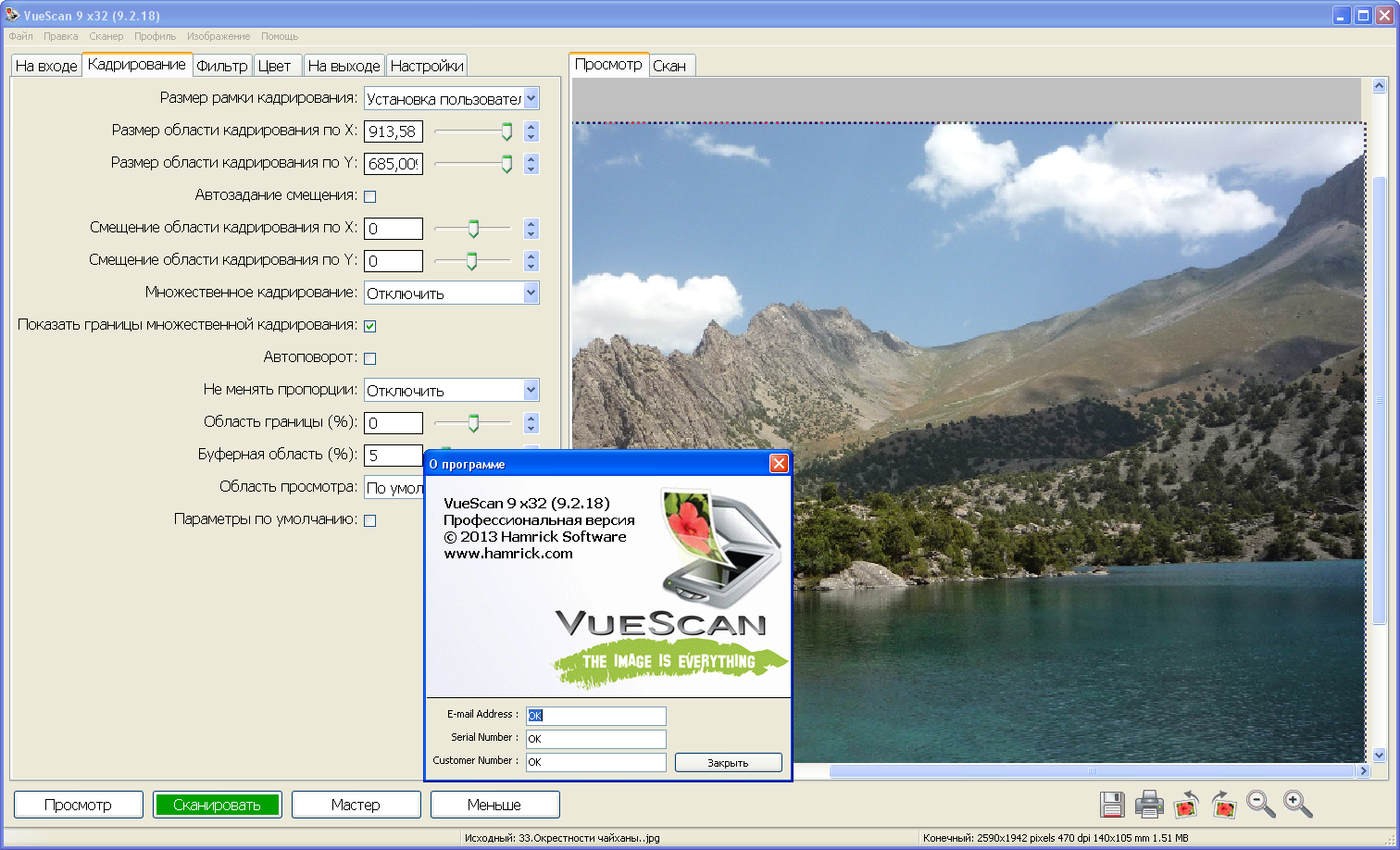 Если сканирование проходит слишком долго или высокое качество не требуется, тогда допустимо выбирать форматы JPGи PNG. Дабы сканировать по сети и делиться файлами по электронной почте обычно выбирают формат PDF.
Если сканирование проходит слишком долго или высокое качество не требуется, тогда допустимо выбирать форматы JPGи PNG. Дабы сканировать по сети и делиться файлами по электронной почте обычно выбирают формат PDF.
 В последнем случае возникает риск повреждения фотобумаги.
В последнем случае возникает риск повреждения фотобумаги. На рынке есть специальные сканеры фотопленок и слайдов.
На рынке есть специальные сканеры фотопленок и слайдов. OmniPage Ultimate от Kofax
OmniPage Ultimate от Kofax Он напрямую выбирает документ и факс в более чем 30 стран из приложения.
Он напрямую выбирает документ и факс в более чем 30 стран из приложения.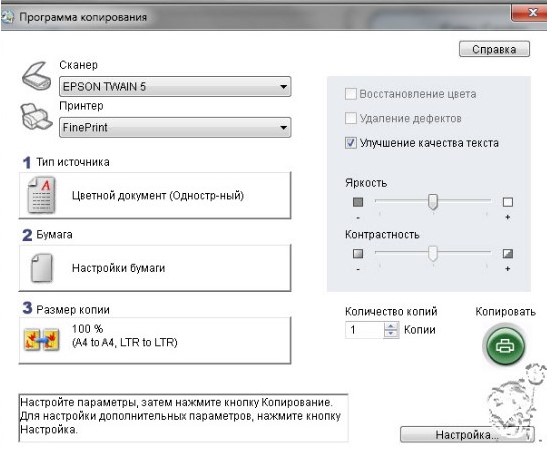 0 (3)
0 (3) 0 (12)
0 (12) 0 (1)
0 (1)
Ваш комментарий будет первым